Как сделать словом ссылку в ВК на группу, профиль или альбом
Гид по социальным сетям » ВКонтакте
ВКонтакте
Обновлено
Многие из нас не раз замечали как пользователи социальной сети ВКонтакте в постах, на стене или комментариях оставляют текст, содержащий ссылку на страницу человека или сообщество. После нажатия на текст вы автоматически переходите по зашифрованному в слове адресу. Такими приемами в основном пользуются те, кто занимается раскруткой. Так реклама выглядит необычно и заманивает своим видом. Рассмотрим поэтапно, как сделать ссылку в ВК словом.
Содержание
- Делаем ссылку словом
- На страницу пользователя
- На группу
- На альбом или пост
- Заключение
- Видео
- Видео
Делаем ссылку словом
Чтобы переоформить любой тип ссылок в слово, нужно действовать по одному и тому же шаблону. Сослаться получится на сообщество, свою страницу и даже на определенные фотографии или альбомы. Ну и вставлять код можно тоже везде, где есть возможность что-либо написать, например, обсуждение, записи на стене или в сообщении.
Сослаться получится на сообщество, свою страницу и даже на определенные фотографии или альбомы. Ну и вставлять код можно тоже везде, где есть возможность что-либо написать, например, обсуждение, записи на стене или в сообщении.
На страницу пользователя
Попробуем сделать так, чтобы на сайт вели имя и фамилия. Для начала нам необходимо перейти на страницу интересующего нас человека и скопировать его идентификационный код (id).
Теперь запомните самую простую формулу: [idцифры|Имя пользователя]
Именно это позволит вам в дальнейшем зашифровать ссылку под любым словом.
Например, вы хотите сделать запись на стене.
- Идентификатор, который мы скопировали, вставляем в строку для отправки сообщения.
- Ставим одну квадратную скобку слева, а после цифр разделительную черту «|».
- Теперь можно вставить слово, которое в итоге будет видно всем и вести на нужную страницу. Например, имя и фамилия человека, на чей сайт перенаправляет ссылка. В конце закрываем квадратной скобкой.

После того как вы отправите написанное на стену, вместо этой формулы будет гиперссылка в виде имени человека.
Важно отметить, что при создании ссылки нельзя ставить пробелы рядом со скобками и разделительным знаком. Они допускаются только в той фразе, которая будет служить гиперссылкой.
На группу
Видео: Как Сделать Ссылку Словом (Гиперссылку) в ВК с Телефона
Видео: Ссылка словом ВК. Как сделать ссылку словом ВКонтакте?
По сути, на сообщество или группу все создается по такой же схеме. Однако многие сталкиваются с тем, что в группе вместо идентификационного кода в строке браузера находится слово или фраза.
- Тогда вместо цифрового значения вставьте в формулу после открывающей квадратной скобки именно это слово или фразу.
- Копируйте ее без http или www.
- Только в случае со словом не нужно писать «id».
Теперь ставим разделительный знак и слово, которое при нажатии на него будет вести на группу.
На альбом или пост
Когда вы создаете гиперссылку на фотоальбом или пост, принцип действия остается таким же.
- Открываем нужный альбом или пост и копируем цифры из браузера.
- Далее вставляем последние цифры в нашу формулу и размещаем там, где это необходимо.
- Потом обязательно ставьте id непосредственно в формуле.
Важно запомнить, что куда бы вы ни отправляли схему, всегда копируйте в адресной строке только цифры.
Вот что получается в итоге.
На внешний сайт сделать гиперссылку в виде слова не получится. К сожалению, пока Контакт не предоставляет такую возможность.
Заключение
Мы рассмотрели все возможные способы решения задачи. Разработчики постарались сделать этот процесс максимально простым, в чем вы лично уже успели убедиться. Такой способ часто помогает в рекламе для продвижения своего контента. Поделитесь в комментариях, была ли полезна вам эта статья.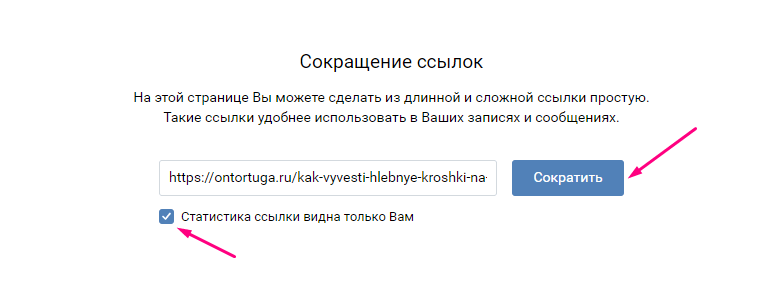
Видео
Закрепить результат можно, просмотрев видеоролик, в котором наглядно рассказано, как слово превратить в гиперссылку.
Видео
как сделать ссылку словом вк?
Как сделать ссылку словом гиперссылку в ВК с андроид телефона
Как сделать ссылку на товар в ВК
Как сделать ссылку в ВК (Вконтакте) словом на человека или группу?
Как сделать ссылку словом в вк + Секретные ссылки Инструкция
Ссылка словом ВК. Как сделать ссылку словом ВКонтакте?
Как спрятать внешнюю ссылку под текст в контакте в 2022 году
Как сделать ссылку словом в ВКонтакте на любую запись
Как делать ссылки словами (анкорные ссылки) во ВКонтакте
Как сделать ссылку словом на человека или группу в Вк с телефона 2022
Как сделать ссылку на группу вконтакте словом
Как сделать ссылку словом ВКонтакте? Ссылка словом ВК
Как сделать ссылку на группу ВКонтакте словом
Как сделать ссылку словом на любую страницу сайта ВКонтакте
Как Сделать Ссылку на Сообщения в Вконтакте
Как сделать, ссылку в контакте словом?
Как ссылку перевести в текст сделать словом Вконтакте (вк) и как сокращать внешние ссылки
Как сделать ссылку вконтакте словом
Поделиться или сохранить к себе:
Как сделать текст ссылкой вконтакте – Как сделать ссылку в ВК словом (простой способ)
Содержание
Как сделать ссылку вконтакте словом или словосочетанием
Маркетинг в социальных сетях сегодня набирает все большие обороты, ведь довольно большая часть сетевой аудитории — это посетители социальных сетей Вконтаке и прочих. Простота и доступность таких сетей, а также возможность работать напрямую с реальными пользователями побуждает к возникновению бесчисленного числа групп, рекламирующих товары и разного рода услуги.
Простота и доступность таких сетей, а также возможность работать напрямую с реальными пользователями побуждает к возникновению бесчисленного числа групп, рекламирующих товары и разного рода услуги.
Чтобы сделать такую рекламу более привлекательной для подписчика, нужно не только иметь хорошую идею, но знать, как грамотно ее подать. Так, например, простая ссылка в ее традиционном и неприглядном виде с бесчисленными цифрами и непонятными символами может вызвать сомнение в вопросах безопасности, привелекательности. А потому реклама интернет сайта в таком формате будет менее полезной.
Как же быть? Все очень просто, как и для традиционных ссылок в статьях, необходимо сделать ссылку вконтакте словом или словосочетанием.
Если необходимо сослаться на профиль конкретного человека, группу или сообщество из общей ссылки берется только id или идентификатор аккаунта.
Например, у вас есть ссылка на группу в таком формате: vk.com/club16641602, которую необходимо завуалировать в текст «Восточная живопись». В данном случае id будет последняя часть ссылки после наклонной (слеша), а именно club16641602.
В данном случае id будет последняя часть ссылки после наклонной (слеша), а именно club16641602.
Синтаксис записи при этом представляет собой:
[id|текст ссылки]
или согласно примеру [club16641602|Восточная живопись]
Для тех ситуаций, когда необходимо сослаться на сторонний ресурс, например, ваш личный сайт… Если ссылка предполагается для публикации в группе, сайт в контакте предусматривает использование специальной разметки, получившей название wiki. Используется данная разметка при создании новостей группы, для чего необходимо иметь права ее администратора.
Для этого просто нажмите «редактировать новости» и перейдите в режим публикации новостей. Поставьте курсор в тексте, где будет расположена ссылка, и нажмите на кнопку добавления ссылки. Тут можно выбрать тип последней: будет она внешней или же на определенную страницу сервиса. В определенные поля вставьте адрес ссылки и текст, в который вы хотите ее завуалировать, после чего нажмите 
Чтобы разместить подобную ссылку не в новостях группы, а на стене, в том числе в вашем профиле, в поле для комментария нажмите «добавить» — «другое» — «заметку».
После чего появится аналогичное окно, в котором можно на верхней панели отыскать упомянутую выше кнопку «Вставить ссылку», работающую по тому же принципу.
Материалы по теме:
www.nikmurashkin.ru
Как «ВКонтакте» сделать слово ссылкой: инструкция
Сейчас мы попытаемся разобраться, как «ВКонтакте» сделать слово ссылкой. На самом деле это очень интересная тема, которая волнует многих пользователей. Кроме того, давайте попытаемся узнать, зачем вообще нам требуется реализовывать данную возможность. Может быть, в ней нет никакого смысла?
Зачем?
Перед тем как «ВКонтакте» сделать слово ссылкой, надо поговорить о том, какие преимущества имеются у данной функции. Кроме того, нелишним будет посмотреть, для чего используется этот прием пользователями социальных сетей.
На самом деле ссылка в виде слова – это прекрасный вариант поздравления или опубликования какого-нибудь объявления. Все равно, что это будет – похвала магазина, рекламирование или же предупреждение о мошенничестве. Главное – это удобно и полезно. Так что давайте посмотрим, как сделать вместо ссылки слово «ВКонтакте». Это не так уж и трудно, как может показаться на первый взгляд.
Подготовка
Правда, перед совершением данного дела нам придется немного подготовиться. Это поможет свести всю панику и неурядицы к минимуму. Для того чтобы разобраться, как сделать ссылку «ВКонтакте» словом, нам нужно иметь доступ к этой социальной сети. В частности, рабочий аккаунт. Так что авторизуйтесь — и можно приступать дальше к делу.
После этого нам потребуется определиться, откуда мы будем брать ссылку. Например, можно использовать группу/паблик или же профиль какого-нибудь пользователя. Когда сделаете выбор, можно будет посмотреть, что же нам поможет дальше.
Для того чтобы разобраться, как «Вконтакте» сделать слово ссылкой, нам потребуется достать так называемый id-номер странички «жертвы». Для этого перейдите в соответствующую анкету, а затем посмотрите на адресную строку браузера. Там будет что-то вроде: «vk.com/idxxxxxxx». Здесь xxxxxxx – это и есть требуемый номер. Скопируйте его в буфер обмена вместе с i и d, а затем приступайте к следующему шагу.
Для этого перейдите в соответствующую анкету, а затем посмотрите на адресную строку браузера. Там будет что-то вроде: «vk.com/idxxxxxxx». Здесь xxxxxxx – это и есть требуемый номер. Скопируйте его в буфер обмена вместе с i и d, а затем приступайте к следующему шагу.
Правда, иногда вместо номера мы можем увидеть какое-нибудь слово на латинице. Это так называемый короткий адрес. Он тоже подойдет нам. Также скопируйте его в буфер обмена вашего компьютера, а затем приступайте к более решительным мерам. Можно считать, что вся подготовка подошла к концу. Мы беремся за вставку.
Как выглядит
Что ж, вот мы и добрались до основного занятия, которое поможет нам справиться с задачей. Дело в том, что для того, чтобы разобраться, как «ВКонтакте» сделать слово ссылкой, нам потребуется использовать специальную комбинацию. Она выглядит следующим образом: *[адрес ссылки | комментарий].
Теперь давайте рассмотрим составляющие данной комбинации. «Звездочка» – это важный элемент, который позволяет активировать нам ту или иную функцию. Без нее у нас вставится самый обычный текст. Адрес ссылки – это id-номер или короткий адрес профиля. Комментарий же представляет собой ту самую комбинацию, которая будет показана под видом ссылки. Как видите, ничего сложного. Давайте же рассмотрим данную ситуацию на ярком примере, чтобы было понятно, как и что происходит.
Без нее у нас вставится самый обычный текст. Адрес ссылки – это id-номер или короткий адрес профиля. Комментарий же представляет собой ту самую комбинацию, которая будет показана под видом ссылки. Как видите, ничего сложного. Давайте же рассмотрим данную ситуацию на ярком примере, чтобы было понятно, как и что происходит.
Пример
Итак, попробуем поздравить нашего друга с днем рождения. При этом его имя будет отображаться в нашем посте ссылкой. Авторизуемся в социальной сети, а затем перейдем в профиль товарища. Теперь нам необходимо скопировать его id, а затем перейти к написанию поста.
Он будет выглядеть, к примеру, так: «Дорогая Марина, с днем рождения!» Здесь «Марина» – это будущая ссылка. Если же подумать о том, что у нас должно быть в действительности, то можно заметить следующую картину: «Дорогая *xxxxxxx (Марина), с днем рождения!» Тут xxxxxxx – это id или короткий адрес профиля подруги. Если теперь отправить сообщение, то можно будет заметить, что у нас получилась ссылка на страничку под видом имени девушки. Вот и все. Как видите, ничего сверхъестественного тут нет. Кстати говоря, если нажать на *, то можно выбрать необходимого нам человека из выпадающего списка, который появится автоматически.
Вот и все. Как видите, ничего сверхъестественного тут нет. Кстати говоря, если нажать на *, то можно выбрать необходимого нам человека из выпадающего списка, который появится автоматически.
fb.ru
Как сделать слово ссылкой ВКонтакте
Во многих случаях даже перед человеком, очень далёким от программирования и незнакомого с HTML, возникает вопрос:
- Указав в информации о себе своих родственников, вы хотите, чтобы от вас можно было сразу перейти на их страницы.
- Хотите разместить на сайте ссылку на свой веб-сайт
- Хотите вставить на стену рекламу своей группы, Интернет-проекта, фирмы.
- Хотите предложить друзьям перейти по ссылке на какой-то интересный сайт.
- И другое…
Обычный способ
Напомним, что стандартный способ создания ссылки таков:
[ url ]_ссылка на ресурс Интернета_[ /url ] или
[ url=»_ссылка на ресурс Интернета_» ] Название,или слово ссылки [ /url]. Им, кстати, можно воспользоваться, если вы хотите оставить ссылку на свой ресурс ВКонтакте где-нибудь на форуме.
Им, кстати, можно воспользоваться, если вы хотите оставить ссылку на свой ресурс ВКонтакте где-нибудь на форуме.
Альтернатива
Однако ВКонтакте обычные HTML-теги, как правило, не работают. Вот один из возможных вариантов:
[http://qq.by/]. В этом случае посетители вашей странички будут видеть — qq.by.
Если немного видоизменить ссылку, вставив в неё желаемый текст, например:
[http://qq.by|сайт о здоровом питании], на выходе у вас получится – «сайт о здоровом питании». Согласитесь, так гораздо приятнее для глаз.
Сообщество
ВКонтакте существует несколько групп, созданных специально с целью создания красивых ссылок на свои страницы. Самая популярная – [ссылка]. Правда, эта группа закрытого типа.
Специальный сервис
Для тех, кому всё же показалось сложным что-то самостоятельно прописывать ВКонтакте, рекомендован сервис www.faceurl.ru. Если вы решили воспользоваться его услугами, он сделает все ссылки автоматически. Вам нужно будет указать лишь следующее:
- Адрес вашей ссылки
- Текст, которым нужно будет её заменить (т.
 е. слова, по которым и будут переходить посетители вашей странички)
е. слова, по которым и будут переходить посетители вашей странички) - Необходимый шрифт, цвет текста, цвет фона.
При желании с помощью этого сервиса можно вставить и готовую HTML-ссылку для сайтов.
Создателям групп
Если вы уже являетесь счастливым обладателем группы ВКонтакте или только планируете им стать, то вам пригодится освоение wiki-разметки. С её помощью вы сможете создавать ссылки в своей группе легче, нежели с использованием стандартного языка HTML.
Два способа оформить текстовую ссылку в wiki-разметке:
Оформить ссылку как ссылку: [http://www.kontaktlife.ru].
Оформить ссылку как текст: [http://www.kontaktlife.ruJ Текст ссылки].
Поделитесь информацией с друзьями Вконтакте с помощью специальной кнопки
Советуем также обратить внимание:
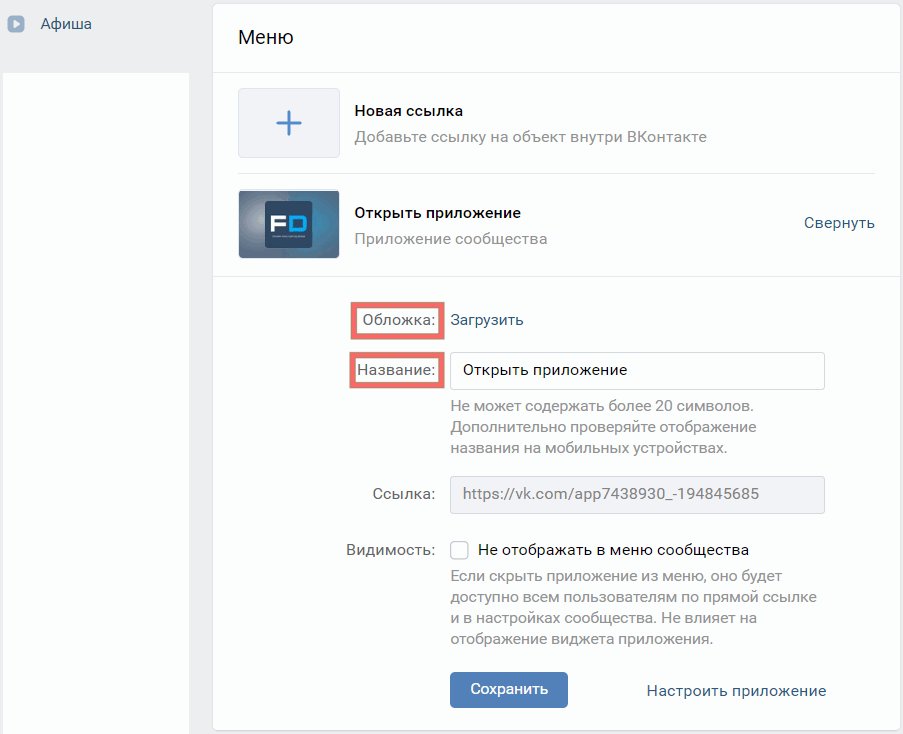 ру», как написать фамилию с новой строки
ру», как написать фамилию с новой строкиf1-vkontakte.ru
Как сделать и вставить ссылку ВКонтакте словом?
Ссылка ВКонтакте словом
комбинация лицевого изображения со спрятанным под ним адресом. Обычный код выглядит некрасиво, поэтому его заменяют смайликом или текстом, а ссылку «прячут» внутри — если кликнуть мышкой, все открывается как по прямому адресу.
Недорогие сервисы для раскрутки ВК:
Подписчики групп — реальные без ботов
Подписчики страниц — друзья с гарантией
Лайки — на аву, посты и записи
Просмотры — живые без заданий
Лицевой текст или символ (который должен быть на виду вместо ссылки) обрамляют скобками: [id*****|ссылка], [club*******|ссылка], [event|ссылка].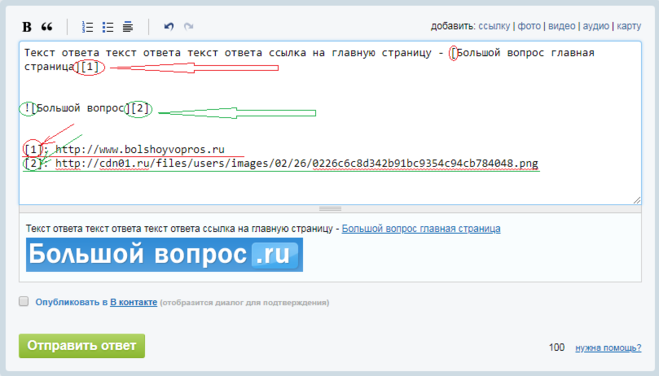 Вместо подлинного кода ID можно вписывать короткий адрес — главное, чтобы без ошибок. Как узнать ID человека или группы ВКонтакте читайте в данном
Вместо подлинного кода ID можно вписывать короткий адрес — главное, чтобы без ошибок. Как узнать ID человека или группы ВКонтакте читайте в данном
Распространяя ссылки на свою страницу, группу или пост, Вы привлекаете внимание сторонних пользователей. Но не всегда результат тот, который ожидается. Накрутить репосты на записи и посты ВКонтакте можно по ссылке https://lowcostsmm.com/ru/ на онлайн сайте.
Рекомендации, как сделать ссылку Вконтакте словом
Некоторых функций уже нет, иные планируются или отвергнуты администрацией — просто надо быть в курсе доступных на текущий момент. Так, ссылку на обсуждение сделать нельзя — лишь на группу или конкретного человека. Вариант вставки функции обратного отправления (на страницу нажавшего ссылку) сейчас отключен, а опция автоматической подписки на группу по ссылке если и появится когда-нибудь — то явно не в ближайшей перспективе. Эта Соц.сеть не поддерживает коды html, только BB — а такие ссылки с внешними сайтами не работают, при необходимости в текст просто вписывают адрес.
Так, ссылку на обсуждение сделать нельзя — лишь на группу или конкретного человека. Вариант вставки функции обратного отправления (на страницу нажавшего ссылку) сейчас отключен, а опция автоматической подписки на группу по ссылке если и появится когда-нибудь — то явно не в ближайшей перспективе. Эта Соц.сеть не поддерживает коды html, только BB — а такие ссылки с внешними сайтами не работают, при необходимости в текст просто вписывают адрес.
Купить сейчас Купить сейчас Купить сейчас Купить сейчас
-
emptylines
Купить сейчас Купить сейчас Купить сейчас Купить сейчас
-
emptylines
-
emptylines
-
emptylines
-
emptylines
-
emptylines
-
emptylines
Купить сейчас Купить сейчас Купить сейчас Купить сейчас
-
emptylines
Купить сейчас Купить сейчас Купить сейчас Купить сейчас
-
emptylines
-
emptylines
-
emptylines
-
emptylines
-
emptylines
-
emptylines
Купить сейчас Купить сейчас Купить сейчас Купить сейчас
-
emptylines
-
emptylines
Купить сейчас Купить сейчас Купить сейчас Купить сейчас
-
emptylines
-
emptylines
-
emptylines
-
emptylines
-
emptylines
-
emptylines
Перед тем, как сделать ссылку ВКонтакте, рекомендуется проверить код — нет ли в нем ошибок.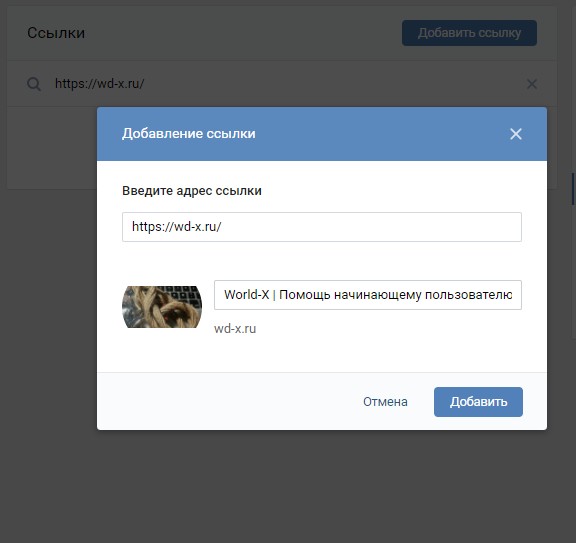 Это сэкономит много времени на поиск причины, если с первого раза не получится написать правильно. Даже если ссылка сразу выглядит, как и должна — синего цвета и с подчеркиванием — это не повод обойтись без проверки. И еще: выбирая, как сделать ссылку ВКонтакте — словом или смайлом (чтобы вставлять смайлики в ссылку, вам понадобятся их коды — читайте об этом в следующей статье.) — надо помнить, что в готовом виде никаких скобок и кода показываться не будет, только выделяющийся среди прочего текста участок. Участвуете в конкурсах ВКонтакте? Мы предлагаем вам добавить голоса к своим опросам — для этого перейдите по ссылке.
Это сэкономит много времени на поиск причины, если с первого раза не получится написать правильно. Даже если ссылка сразу выглядит, как и должна — синего цвета и с подчеркиванием — это не повод обойтись без проверки. И еще: выбирая, как сделать ссылку ВКонтакте — словом или смайлом (чтобы вставлять смайлики в ссылку, вам понадобятся их коды — читайте об этом в следующей статье.) — надо помнить, что в готовом виде никаких скобок и кода показываться не будет, только выделяющийся среди прочего текста участок. Участвуете в конкурсах ВКонтакте? Мы предлагаем вам добавить голоса к своим опросам — для этого перейдите по ссылке.
Упомянутый в ссылке человек будет извещен об этом, письмом на электронную почту. Сравнительно недавно появилась опция-подсказка, как сделать ссылку ВКонтакте: нужно ввести символ «*» и набирать далее название группы либо ник пользователя — появится список вариантов, где достаточно кликнуть мышкой и готовая ссылка сгенерируется автоматически. Эта же функция подсказывает, как сделать ссылку ВКонтакте словом — скорректировать готовую: в появившемся коде вписать желаемый текст в скобки и сохранить. Вы также можете накрутить лайки к своим записям или фотографиям ВКонтакте в данном разделе сайта.
Эта же функция подсказывает, как сделать ссылку ВКонтакте словом — скорректировать готовую: в появившемся коде вписать желаемый текст в скобки и сохранить. Вы также можете накрутить лайки к своим записям или фотографиям ВКонтакте в данном разделе сайта.
Секреты и советы по работе в ВКонтакте
- Что такое бан ВК
- Как накрутить группу ВКонтакте правильно
- Чем полезны подписчики ВКонтакте
- Как правильно назвать группу и вывести её в топ поиска
- Методы привлечения живых людей в группы ВКонтакте и Одноклассниках
- Репост. Зачем и как?
- Как удалить все со стены ВКонтакте
- Как удалить группу Вконтакте
- Как удалить и восстановить удаленные сообщения Вконтакте
- Как удалить страницу Вконтакте
- Как удалить фотографии ВКонтакте
- Как узнать ID ВКонтакте
- Как узнать кто заходил ВКонтакте
- Коды смайликов вконтакте
- Поиск людей ВКонтакте
- Бесплатные подписчики ВКонтакте
- Вконтакте вход без логина
- ВКонтакте вход без пароля
- Как сделать ссылку ВКонтакте🙂
- Как скрыть друзей ВКонтакте
- Как удалить видео ВКонтакте
- Как сохранить вконтакте: видео, фотографии и музыку
- Как убрать рекламу Вконтакте
- Как удалить страницу в Вконтакте
- Комментарии Вконтакте
- Статусы для Вконтакте 2015
- Заблокировали ВКонтакте на работе
- Заблокировали ВКонтакте
- Как Вконтакте добавить: группу, друзей, видео, музыку, фото и в чёрный список
- Как ВКонтакте поставить статус, смайлик, имя и фото
- Как восстановить страницу ВКонтакте
- Как закрепить запись на стене ВКонтакте
- Как ограничить доступ ВКонтакте
- Как сделать и создать группу ВКонтакте
- Сделать меню в группе ВКонтакте пошаговая инструкция
- Как создать страницу ВКонтакте
- Невидимка ВКонтакте
- Оффлайн ВКонтакте
- Ошибки ВКонтакте
- Статистика страницы ВКонтакте
- Что значит вконтакте: кек, прямые ссылки, уникальные посетители и зацикливать воспроизведение видеозаписи
- Что делать, если ВКонтакте страницу: взломали, заморозили и заблокировали
- ВКонтакте вход через компьютер
- Как ВКонтакте изменить: имя, фамилию, фон и адрес
- Как вставлять текст в ВКонтакте
- Как заработать ВКонтакте деньги
- Как посмотреть историю ВКонтакте
- Как удалить, или восстановить все диалоги ВКонтакте
- Как удалить, прочитать и восстановить переписку ВКонтакте
- Как узнать IP Вконтакте
- Как выйти из группы ВКонтакте
- Как создать и удалить беседу ВКонтакте
- Конкурсы для группы Вконтакте
- Не открывается ВКонтакте
- Ники ВКонтакте
- Как удалить страницу и отвязать номер ВКонтакте
- Оформление группы ВКонтакте
- Поиск групп ВКонтакте
- Поиск информации ВКонтакте
- Скрытые страницы ВКонтакте
- Фейк страница ВКонтакте
- Шпион сообщений ВКонтакте
на сайты, каналы, чаты, профили
Иван Иваничев
04 июня, 2022
1.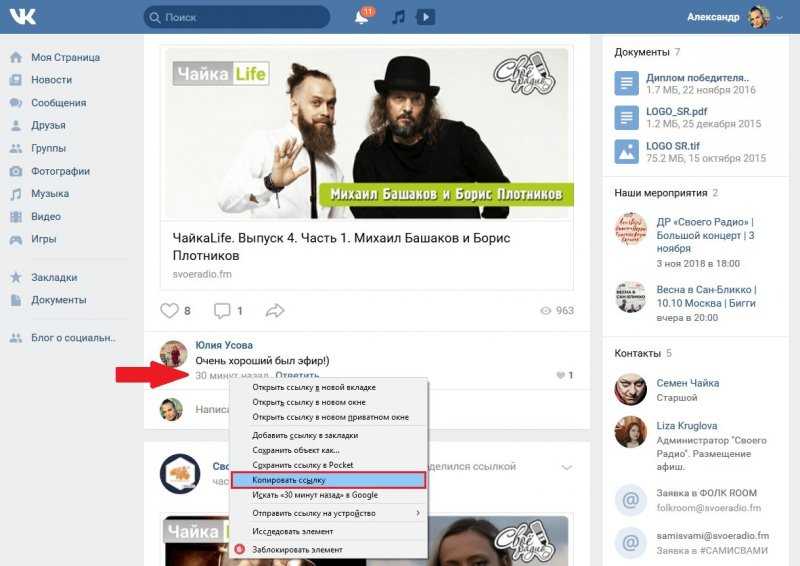 Сократить ссылку
2. Вставить ссылку прямо в текст
3. Добавить ссылку в кнопку
Как добавить ссылку на канал, чат или профиль
Сократить ссылку
2. Вставить ссылку прямо в текст
3. Добавить ссылку в кнопку
Как добавить ссылку на канал, чат или профиль
Конечно, ничто не мешает вставить ссылку в Телеграм просто через «Ctrl+C» и «Ctrl+V».
Но если она с UTM-метками, — то есть вида «http://site.ru/category/page123?utm_source=source&utm_medium=telegram_channel&utm_campaign=campaign123», — получится не очень красиво.
Особенно если её нужно вставить не в конце, а ближе к началу, или ссылок несколько, а текст и так получился длинным.
Есть несколько вариантов решения.
1. Сократить ссылку
Не обязательно выбирать между красивым внешним видом и полезными метками для аналитики. Можно просто сократить ссылку — сгенерировать адрес вида site.ru/123abc. Дополнительные параметры никуда не денутся, при этом URL перестанет занимать сразу три строки и смущать пользователей.
Для этой цели нужен специальный сервис. Полученная ссылка подойдет не только для Телеграма, но и других мессенджеров и соцсетей. Главное, не использовать такие короткие URL для навигации на сайте и email-рассылок.
Попробуйте также генератор UTM-меток от Unisender. Создавайте метки, чтобы отслеживать переходы по ссылкам из разных источников. Используйте готовые шаблоны для разных рекламных кабинетов.
2. Вставить ссылку прямо в текст
Можно не писать URL отдельной строкой, а добавить к конкретному слову или фразе, когда готовите публикацию. Для этого нужно выделить подходящий фрагмент, кликнуть правой кнопкой мыши и выбрать «Форматирование → Добавить ссылку».
Таким образом можно вставить даже несколько линков без увеличения объёма и разрыва текста. Даже если они очень длинные.
Но если пользователь захочет перейти по такой ссылке, он всё равно увидит её полностью, так как Телеграм запросит подтверждение.
По тексту ссылки должно быть понятно, куда примерно она ведёт, что ждёт после клика и перехода.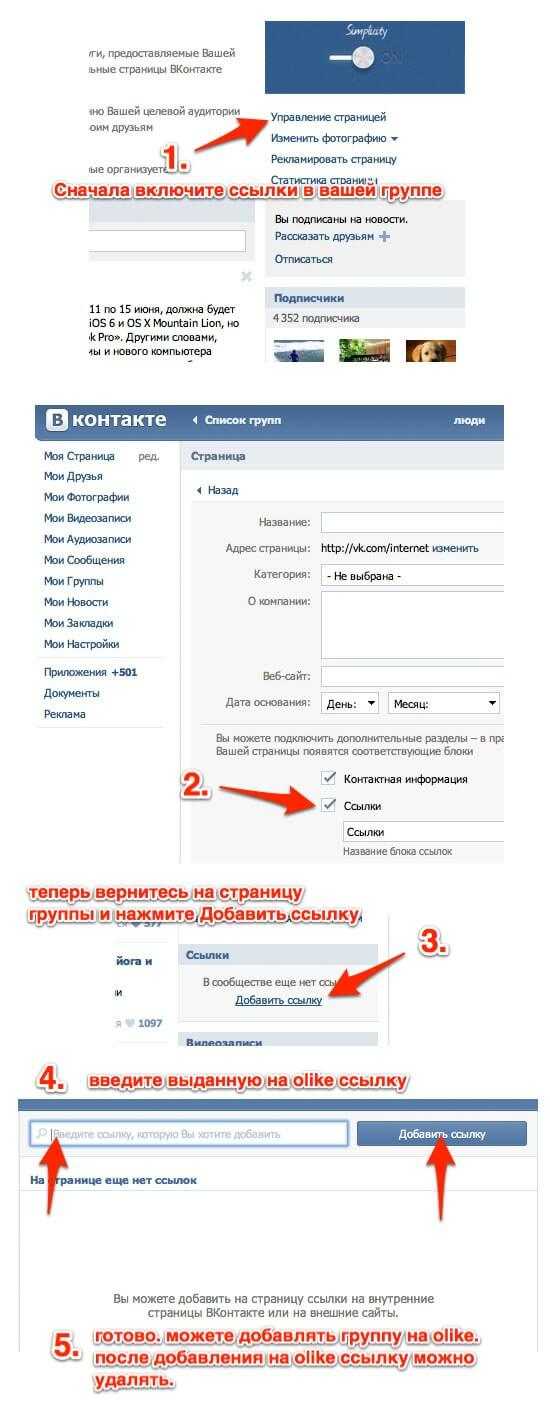 Ссылки соответствуют ожиданиям — подписчики доверяют.
Ссылки соответствуют ожиданиям — подписчики доверяют.
3. Добавить ссылку в кнопку
Ещё можно разместить линк в большой кликабельной кнопке, которая прикрепляется внизу поста. Чтобы добавить такой элемент, нужно сначала подключить к каналу или чату специального телеграм-бота:
- Открыть диалог с @ControllerBot и ввести команду «/start».
- Добавить площадку, подключить и назвать нового бота через @BotFather — всё по пошаговой инструкции.
- Наделить этого бота правами администратора через «Управление каналом».
Дальше нужно переслать любой пост из канала или группы в @ControllerBot — и готово.
Чтобы сделать публикацию с кнопкой, нужно открыть диалог с созданным ботом-администратором:
- Для начала отправить «/start».
- Нажать «Создать пост» и выбрать соответствующий канал.
- Отправить текст публикации и на следующем шаге выбрать «Добавить URL-кнопки».

- Отправить данные в формате «Название кнопки — ссылка на сайт». Например, «Перейти на сайт — http://site.ru/category/page123».
С помощью этого бота можно ещё запланировать публикацию, добавить несколько CTA-кнопок, а также комментарии и реакции.
Как добавить ссылку на канал, чат или профиль
Ссылаться на группы, каналы и профили внутри Телеграма можно через собачку. Если вставить в пост выражение вроде @mrktngblog, оно автоматически превратится в активную ссылку.
Но это не сработает, если нужно вставить линк в текст или кнопку. В таком случае нужен полный URL. Для этого следует убрать «@» и добавить к названию (никнейму):
- «https://t.me/» — специальный домен мессенджера для передачи ссылок. Пример: «https://t.me/marketer_day». Работает хорошо, если никто не блокирует ресурсы Telegram, как это было в РФ в 2018–2020.
- Или «tg://resolve?domain=» — протокол позволяет открывать ссылки напрямую.
 Пример: «tg://resolve?domain=mrktngblog». Работает, если установлено десктопное или мобильное приложение Telegram, — тогда никакие блокировки не помешают.
Пример: «tg://resolve?domain=mrktngblog». Работает, если установлено десктопное или мобильное приложение Telegram, — тогда никакие блокировки не помешают.
А сделать особую ссылку, по которой пользователь будет автоматически подписываться на канал или чат, увы, не получится. Исключение — закрытая площадка, куда можно попасть только по приглашению.
При переходе по такой ссылке мессенджер сразу предложит подписаться — если пользователь ещё не подписан.
У пригласительных ссылок Telegram есть и другие полезные функции.
Главное — аналитика. Можно сгенерировать несколько вариантов, чтобы точно отслеживать, сколько подписчиков привлекает каждый источник: email-рассылка, баннер на сайте, сообщество ВКонтакте или другой телеграм-канал, где вы купили рекламу.
Дополнительно можно включить проверку заявки администратором, настроить ограничения на количество вступлений и время действия пригласительной ссылки.
Обновлено 04.06.2022
Поделиться
СВЕЖИЕ СТАТЬИ
Другие материалы из этой рубрики
Не пропускайте новые статьи
Подписывайтесь на соцсети
Делимся новостями и свежими статьями, рассказываем о новинках сервиса
Статьи почтой
Раз в неделю присылаем подборку свежих статей и новостей из блога. Пытаемся шутить, но получается не всегда
Пытаемся шутить, но получается не всегда
Наш юрист будет ругаться, если вы не примете 🙁
✓
Спасибо, ждите письмо.
Проверяйте почту — письмо придет в течение 5 минут (обычно мгновенно).
Как запустить email-маркетинг с нуля?
В бесплатном курсе «Rock-email» мы за 15 писем расскажем, как настроить email-маркетинг в компании. В конце каждого письма даем отбитые татуировки об email ⚡️
*Вместе с курсом вы будете получать рассылку блога Unisender
Оставляя свой email, я принимаю Политику конфиденциальностиНаш юрист будет ругаться, если вы не примете 🙁
способы сделать скрытую гиперссылку под текст
Главная » Интересное в вк
Интересное в вк
Автор Евгения А. На чтение 4 мин Просмотров 3.9к.
На чтение 4 мин Просмотров 3.9к.
Один из способов сделать текст читабельным и красивым – вставить в него не прямые ссылки, а анкоры, но не все понимают, как замаскировать ссылку в ВК под слово.
Социальная сеть «ВКонтакте» предоставляет пользователям практически неограниченные возможности по продвижению собственной страницы, группы и других материалов.
Они активно применяют вики-разметку – совокупность тегов и кодов, которые упрощают оформление сообществ и делают дизайн постов привлекательным.
Содержание
- Как спрятать ссылку под слово во «ВКонтакте»
- Способы замаскировать ссылку под текст
- Внутренние ссылки на человека
- На материалы социальной сети
- На внешние ресурсы
- Обзор
Как спрятать ссылку под слово во «ВКонтакте»
Ведение группы или страницы во «ВКонтакте» не такое легкое дело, как может показаться на первый взгляд. Чтобы дизайн сообщества стал привлекательным, а тексты – интересными, необходимо уметь пользоваться вики-разметкой.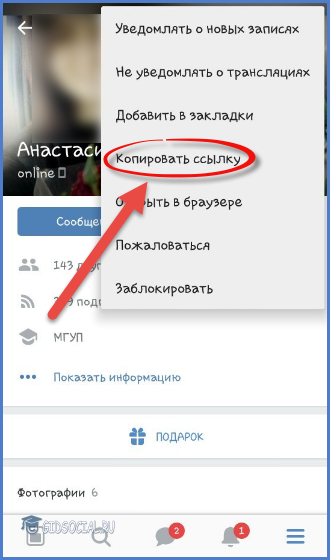
Внутренние переходы в текстах на тот или иной материал – обычная практика при продвижении.
Но ВК не предоставляет пользователям кнопку «Вставить гиперссылку», как это происходит на сайтах, зато здесь можно вводить специальный код, после введения которого текст станет кликабельным.
Ссылка на кликабельность текста.Способы замаскировать ссылку под текст
Существует несколько способов, как замаскировать ссылку в ВК под слово. Я использую те, которые больше подходят в той или иной ситуации.
Внутренние ссылки на человека
У каждого пользователя «ВКонтакте» есть собственный ID – идентификационный номер, уникальный адрес страницы. Он выглядит следующим образом: vk.com/id12628247.
Переходя по данному линку, человек попадает в личный аккаунт пользователя, которому принадлежит указанный номер. Узнать ID можно несколькими способами, но наиболее легкий – кликнуть по аватарке или имени.
«ВКонтакте» предоставляет также возможность сделать адрес страницы читабельным.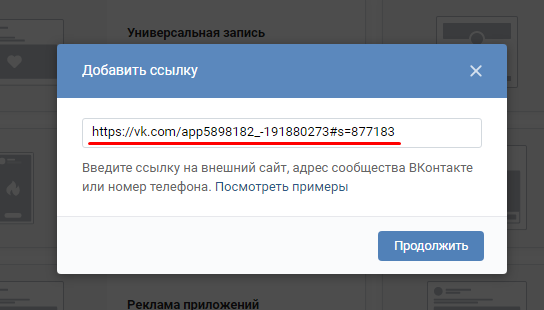 Это значит, что вместо ID123…78 будет отображаться слово или сочетание латинских букв, например vk.com/krasotka. Но даже в таком виде линк не выглядит в тексте привлекательно.
Это значит, что вместо ID123…78 будет отображаться слово или сочетание латинских букв, например vk.com/krasotka. Но даже в таком виде линк не выглядит в тексте привлекательно.
Замаскировать адрес страницы пользователя во «ВКонтакте» можно следующими способами:
- Использовать код [id____________|Александр Иванов], где вместо id№№№№№ можно вставить слово.
- Применять символ * перед ID, а в скобках указав слово, под которое следует маскировать линк, – *id12628247(Алла).
- Вставить символ @ перед ID, а следом в скобках – текст, на который нужно поменять линк: @elenalmaz (Елена).
Все способы работают одинаково хорошо.
Замена цифр на имя.На материалы социальной сети
Линки на материалы внутри социальной сети «ВКонтакте» маскируются таким же образом, как и адреса страниц пользователей. Только вместо ID следует вставлять club№№№№ (для сообществ) или public№№№№ (для постов).
На внешние ресурсы
«ВКонтакте» пока еще не разрешает изменять линки, переводящие на внешние ресурсы, на кликабельный текст. Поэтому в отношении адресов страниц в других социальных сетях или переходов на сайты вышеописанные способы не действуют.
Поэтому в отношении адресов страниц в других социальных сетях или переходов на сайты вышеописанные способы не действуют.
Зато ВК в качестве альтернативы предлагает сервисы для сокращения ссылок, доступные по адресам:
- vk.cc;
- vk.com/cc.
Использовать данные сервисы легко.
Для этого выполните ряд действий:
- Скопируйте адрес ссылки на внешний ресурс.
- Вставьте URL в специальное поле.
- Получите и скопируйте сгенерированный адрес вида http :// vk.cc/KlMoq. Такая ссылка уже маскируется текстом, ведет на внутренний ресурс социальной сети.
Подобным образом можно сокращать ссылки и на группы или паблики ВК, потому что некоторые адреса длинные.
Чтобы замаскировать сокращенную ссылку на внешний ресурс, нужно воспользоваться способами, указанными выше, только вместо ID (club, public) ввести полный сгенерированный «сократителем» адрес.
Обзор
youtube.com/embed/HlCEOxYlNyU?feature=oembed» frameborder=»0″ allow=»accelerometer; autoplay; clipboard-write; encrypted-media; gyroscope; picture-in-picture» allowfullscreen=»»>Как изменить ссылку в ВК на страницу на телефоне и поменять с ПК
Сегодня мы поговорим о том, как изменить ссылку в ВК. Этот вопрос довольно актуальный, ведь каждый стремится придать индивидуальности своей страничке. Именно внешний вид гиперссылок — один из самых распространенных способов сделать текст более привлекательным, а адрес своего аккаунта запоминающимся.
Инструкции для смартфона
Для начала выясним, как поменять название ссылки в ВК с телефона. Вам понадобятся эти инструкции, если вы предпочитаете использовать мобильное приложение этой социальной сети. Разберем последовательно все возможные варианты гиперссылок и способы их изменения.
Вам понадобятся эти инструкции, если вы предпочитаете использовать мобильное приложение этой социальной сети. Разберем последовательно все возможные варианты гиперссылок и способы их изменения.
URL страницы
Самая важная информация — это адрес вашей странички в сети. Вы можете поменять эту ссылку в ВК, например, на свое имя, любое удобное слово или набор символов.
Вот как ее изменить:
- Откройте мобильное приложение и войдите на свою страничку ВК.
- Кликните дважды по значку профиля в правом нижнем углу (крайняя правая иконка).
- Теперь нажмите на значок шестеренки внизу, чтобы перейти в настройки.
- Откройте пункт «Аккаунт».
- Найдите раздел «Короткое имя» и нажмите на него.
- Здесь вы можете изменить адрес своей странички и ввести новый.
- Тапните по «Готово» в правом верхнем углу, чтобы сохранить изменения.
Чуть ниже вы увидите уже готовую гиперссылку на свой аккаунт и сможете оценить его внешний вид.
Обратите внимание, что новый URL должен быть уникальным, то есть не совпадать с адресами других пользователей. Если это случится, то система предупредит вас и предложит выбрать другой вариант.
Ссылка-слово
Неплохой способ сделать свои посты более привлекательными — изменить ссылку в ВК на слово. Предположим, вы хотите рассказать о каком-то человеке или группе. Вы можете изменить название ссылки в ВК таким образом, что она будет выглядеть как обычное слово, но подсвеченное синим.
Разберем на примере страницы:
- Откройте приложение и войдите на свою страницу ВК.
- Для начала узнайте ID страницы пользователя, который вы хотите поделиться. И скопируйте его.
- Наберите сообщение другу или текст поста, ровно до того места, где планируется вставить УРЛ (в зависимости от того, где вам нужна ссылка-слово).
- Наберите [id123456|текст ссылки]. Цифры или символы должны повторять последовательность из id профиля.

- Теперь можете отправлять сообщение. Вы увидите, что изменить имя ссылки ВКонтакте на человека, совсем не сложно.
Вы можете изменять гиперссылки не только на странички пользователей, но и на группы. Проделайте вышеописанную последовательность, но вставьте id сообщества.
Изменить текст ссылки
Иногда нам нужно сослаться на какой-то внешний ресурс. Казалось бы здесь все просто:
- Копируем адресную строку ресурса.
- Вставляем в пост или сообщение в ВК.
- Отправляем или публикуем.
Однако, часто бывает, что эти гиперссылки слишком длинные и громоздкие. В мобильной версии это смотрится не красиво. Специально для таких случаев, администрация соцсети разработала специальный сервис. Он позволяет изменить ссылку и разместить в ВК на телефоне ее укороченный вариант:
- Перейдите по адресу https://vk.com/cc.
- Вставьте в специальное поле гиперссылку, которую нужно изменить.
- Кликните «Сократить», чтобы изменить ее внешний вид.

Вы получите сокращенный набор символов, который удобно будет вставить в любой текст. Заодно вы увидите и QR код к ней.
Приглашение в беседу
Еще один интересный способ использования гиперссылок — это приглашение пользователей в беседы. Выполните следующую инструкцию:
- Войдите на свою страничку ВК.
- Создайте беседу или откройте уже существующую.
- Тапните по значку в правом верхнем меню i в кружочке.
- Появятся настройки где нужно найти и нажать «Ссылка на беседу».
- Далее вы можете поделится ею с друзьями, скопировать ее или получить QR-код. Для каждой этой операции вы найдете специальный значок. Изменение ссылки ВК с телефона в данном случае не предусмотрено.
Обратите внимание, что именно вы должны быть создателем этой переписки. Иначе у вас просто не будут отображаться нужные пунктики.
Инструкции для ПК
Мы с вами выяснили, как сменить ссылку в ВК на страницу и другие источники с телефона, теперь разберем все подробно для компьютера. Последовательности похожи, но имеют свои нюансы.
Последовательности похожи, но имеют свои нюансы.
URL страницы
Итак, как изменить ссылку на профиль в ВК? Последовательность действий, в этом случае, такова:
- Войдите на свою страничку.
- Кликните по миниатюре своей аватарки в верхнем правом углу.
- Выберите пункт «Настройки».
- Нам нужна вкладка «Общее», она то и откроется в первую очередь.
- Прокрутите вниз до пункта «Адрес страницы» и нажмите «Изменить».
- После того, как впишите новый адрес, нажмите кнопочку «Сохранить».
Теперь можете перейти на главную страничку профиля и любоваться новым адресом. Не забывайте о том, что он должен быть уникальным.
Ссылка-слово
Теперь поговорим о том как поменять ссылку на страницу сообщества в ВК и оформить ее словом:
- Войдите в свой профиль.
- Наберите текст в посте или сообщение до того места, где должна стоять гиперссылка.
- Далее воспользуемся формулой [id123456|желаемый текст].

- Как вы уже догадались id вам нужно копировать со страницы группы. К примеру это может выглядеть так [id123456|моя любимая группа].
- После этого разместите пост или отправьте сообщение.
Вместо цифр может быть набор символов, если короткий адрес сообщества был изменен модераторами.
Обратите внимание на такие же инструкции для мобильных устройств о том, как ссылку в ВК заменить именем. Там используется одна формула, но она также применима и в этом случае.
Изменить текст ссылки
Пользуясь полной версией сайта, вы также можете пользоваться сервисом по ссылке https://vk.com/cc. Вот как переименовать ссылку в ВК, а точнее сократить ее:
- Копируйте символы из адресной строки нужного источника.
- Перейдите по ссылке https://vk.com/cc.
- Вставьте копированную строку в специальное поле.
- Нажмите «Сократить».
Теперь вы легко можете изменить даже самые длинные адреса и делиться ими с друзьями и подписчиками.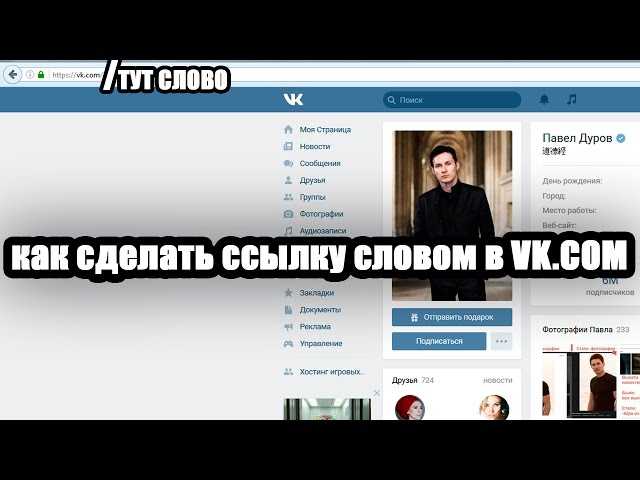
Приглашение в беседу
Если вы создали беседу и хотите пригласить в нее друзей, то вот что нужно сделать:
- Откройте созданную беседу в ВК.
- Кликните по фотографии в правом верхнем углу (там находятся все аватарки участников).
- Здесь вы увидите гиперссылку на беседу и сможете ее скопировать.
- Далее, перейдя в личные сообщения, вы можете отправить ее всем, кому посчитаете нужным.
Вы можете менять внешний вид ссылки на беседу в ВК. Для этого:
- Отправьте другу ссылку.
- После наведите на нее курсор и нажмите на символ карандаша, чтобы редактировать ее.
- Появится два поля, в одном символы, а в другом форма перехода к беседе.
- Можете смело удалять текст ссылки и отправить другу только форму.
Несколько слов про другие соцсети
К сожалению заменить ссылку на другие соцсети на текст в ВК не получится. Это связано с политикой администрации двух этих социальных сетей. Конечно вы можете копировать адреса URL страничек и публикаций и делиться ими. Но изменить их внешний вид невозможно.
Конечно вы можете копировать адреса URL страничек и публикаций и делиться ими. Но изменить их внешний вид невозможно.
Вот, пожалуй, и все, что вам нужно знать о гиперссылках ВК и о том как их изменить. Согласитесь, эта функция очень полезная. Она не только упрощает восприятие информации, но и делает тексты красивее. Теперь в вашем арсенале появился еще один инструмент поддержания своего контента.
Как вставить гиперссылку в контакт. Как сделать ссылку со словом ВКонтакте на группу или человека
Здравствуйте, читатели.
Каждый из вас пользуется интернетом и почти у всех есть личные профили в социальных сетях, в частности ВКонтакте. Этой социальной сети и будет посвящена моя статья.
Сегодня я хочу рассказать вам, как сделать гиперссылки ВК.
Что это
Я уверен, что все пользователи социальной сети ВКонтакте видели опубликованные посты в группах или на страницах друзей, содержащие текстовые ссылки, которые при переходе по ним ведут на другую страницу: группу, публичную страницу или личный профиль человека.
Что вам нужно
По своему опыту могу сказать: когда видишь такую ссылку, очень хочется перейти по ней и посмотреть подробнее, о чем пишет автор.
Инструкция
Есть два шаблона:
- в скобках
- с квадратными скобками
Прежде чем продолжить, хочу уточнить некоторые важные детали.
Например, адрес моей страницы такой: https://vk.com/abdullinrus (кстати, заходите в гости, добавляйте меня в друзья, буду всем рад). У меня есть идентификатор персонажа abdullinrus.
Моя страница также имеет числовой идентификатор. Как узнать:
Моя страница имеет следующие номера: 15604334
Этот метод одинаково хорошо работает с группами и общедоступными страницами.
Перед числовыми идентификаторами всегда указывается тип страницы ВК:
- Если на этой странице пользователь, то это id
- Если группа, то клуб
- если страница общедоступная, то общедоступная
В методах, описанных ниже, вы можете использовать как числовые, так и символьные идентификаторы. Лично я предпочитаю символические.
Лично я предпочитаю символические.
Узор «со скобками»
Пошаговый алгоритм следующий:
Шаблон «С квадратными скобками»
Пошаговый алгоритм практически не отличается от версии со скобками.
Структура следующая: [идентификатор|текст ссылки]
Вместо abdullinrus можно было использовать и id15604334.
Итак, я показал вам два способа, а какой использовать, решайте сами. Оба метода жизнеспособны. В одном конкретном случае будет удобна одна конструкция, в другом другая.
Использование смайлов
Оказывается, вместо обычного текста можно еще использовать смайлики. То есть смайлик может быть ссылкой — вот такие чудеса)))) Это на самом деле очень крутая фича, многие даже не знают о такой возможности.
Итак, как вставить смайлик? Очень простой.
- Удалить лишний текст
- справа от окна ввода текста нажмите на изображение смайлика
- выберите нужный смайлик
- сделано, пост
Это все, что я хотел вам сегодня сказать.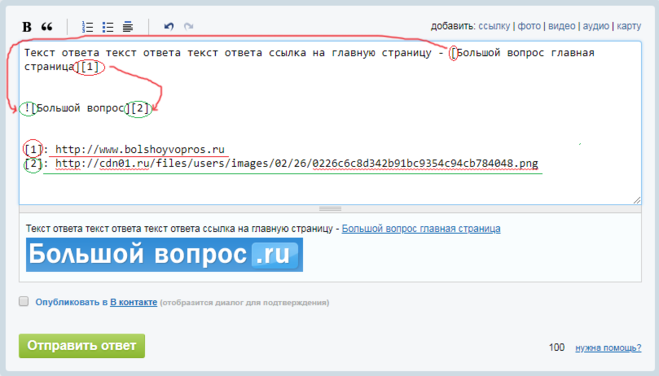 Надеюсь, информация была полезной. Прямо сейчас попробуйте все эти способы на своей странице ВКонтакте.
Надеюсь, информация была полезной. Прямо сейчас попробуйте все эти способы на своей странице ВКонтакте.
Расскажите об этих возможностях своим друзьям, пусть они тоже прочитают мою статью.
Подписывайтесь на обновления блога, я часто выкладываю всякие интересные и полезные вещи.
Всем пока и до скорой встречи!
С уважением! Абдуллин Руслан
Может понадобиться для разных целей, будь то просто сохранение этой записи в закладки или использование на биржах для читерской деятельности. В этой статье мы расскажем, как сохранить ссылку, как сделать гиперссылку на группу, как вставить ссылку в пост ВКонтакте и много других полезных моментов.
- Открыть стену с интересующей вас публикацией;
- Щелкните дату и время выпуска записи;
- Перейдите в адресную строку открывшегося окна и скопируйте его.
1 — добавление в закладки компьютера;
2 — кинуть в диалог и пометить важным сообщением.
Второй способ лучше тем, что воспользоваться ссылкой можно будет в любое время и в любом месте за считанные секунды, правда, при условии наличия интернета.
Как сделать гиперссылку в посте
Гиперссылки создаются очень быстро, поэтому добавить их в публикуемый пост не составит труда. Формат активных ссылок очень прост в своем создании, а их построение полностью идентично как для перенаправления на группы и паблики, так и на человека. Прежде чем создавать ссылку на пост, нужно решить, как она будет выглядеть и на какой конечный адрес она должна указывать. Когда эти моменты улажены, можно переходить к прямому написанию и делать гиперссылку.
Порядок создания и макета следующий:
- На стене страницы создаем нужный пост;
- Вставляем в пост пример ниже, перерабатывая его для интересующего нас паблика;
- Публикуем и проверяем работает установленная активная ссылка или нет;
- Если есть проблемы с переадресацией на человека или любую другую страницу, то, скорее всего, в адресе допущена ошибка и его нужно перепроверить.
Пример: @ адресов _ страница (Имя гиперссылки), где « адреса _ страница » — адрес групповой, публичной или личной страницы, на которую должна вести ссылка, а «Имя гиперссылки» — имя, под которым она будет указана в посте.
Плюс гиперссылки в красивой визуальной составляющей, ведь с их помощью громоздкий адрес легко может превратиться в компактное слово или словосочетание. Также вы можете дальше экспериментировать с названиями гиперссылок, ставя более броские, интригующие и привлекающие внимание имена. Их минус — требование для регистрации чуть большего времени, чем при вставке обычной ссылки на человека или группу в пост ВК.
Прикрепление сторонних ссылок к сообщению
Если есть необходимость вставить стороннюю ссылку в пост, то может возникнуть вопрос оформления обложки поста. Дело в том, что алгоритм в ВК устроен таким образом, что вставленная в публикацию ссылка стороннего ресурса автоматически обращается к параметрам социальной сети, которая должна привязать к ней картинки и текстовое описание с этого ресурса. Если приложенное изображение вам не подходит, то с помощью стрелочек вы можете просмотреть все доступные варианты и выбрать среди них наиболее подходящий, чтобы всем не поститься. Также перед прикреплением ссылки вы можете подготовить свои рекламные материалы к использованию, а предлагаемые сайтом удалить с помощью крестика во всплывающем окне.
Также перед прикреплением ссылки вы можете подготовить свои рекламные материалы к использованию, а предлагаемые сайтом удалить с помощью крестика во всплывающем окне.
Результаты, или Почему стоит работать со ссылками
Социальная сеть Вконтакте предоставляет своим пользователям, и в частности администраторам сообществ, широкий функционал продукта с множеством возможностей. Раздел ссылок заслуживает особого внимания как еще один отличный инструмент для взаимодействия с аудиторией и улучшения сообществ. Используйте это с умом, используйте гиперссылки на людей для повышения активности и улучшения визуального оформления постов, налаживайте теплые контакты с аудиторией, и тогда они будут с вами.
Гиперссылка в социальных сетях — очень удобная функция. Активно используется на сервисе ВКонтакте, но не все понимают, как делаются гиперссылки. Ничего сложного в процессе нет. Главное, овладеть процессом и его секретами. Сегодня нам предстоит разобраться, как сделать гиперссылку на тот или иной объект социальной сети в ВК, что об этом должен знать каждый пользователь, и какие секреты и рекомендации помогают воплотить идею в жизнь.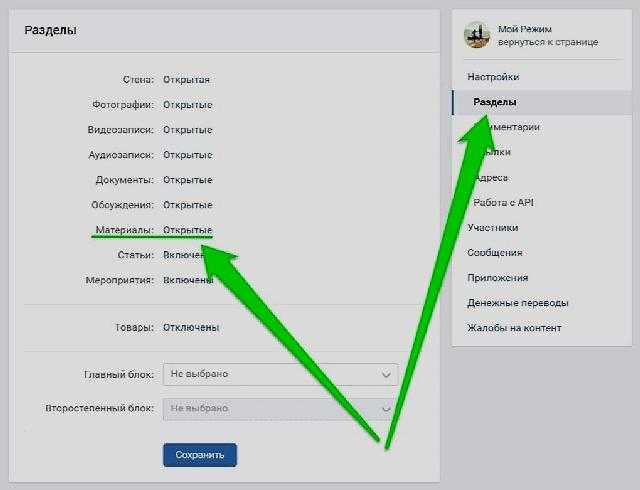
Гиперссылка это…
Сначала вам предстоит выяснить, о чем идет речь. Что такое гиперссылка? Зачем она нужна?
Гиперссылка в социальной сети – это надпись, нажав на которую, пользователь перенаправляется на другую страницу или переходит на определенную позицию на сайте. Иногда гиперссылки запускают различные процессы. Но в социальных сетях это обычно объект, выраженный синеватой надписью или графическим документом, выполняющий роль перенаправителя.
Для пользователей
Первый распространенный случай — это работа с гиперссылками и пользовательскими страницами. На практике часто исследуемый объект используется для обозначения профилей людей в постах. Полезная функция, о которой не все знают!
- Найдите страницу пользователя, которая будет использоваться в качестве гиперссылки.
- Скопируйте краткий адрес анкеты. Речь идет о надписи idXXXXXXX, где XXXXXXX — исходный номер.
- При написании поста или сообщения воспользуйтесь небольшой схемой, как сделать гиперссылку в ВК.
 Для этого в заранее выбранном месте сообщения напишите следующий текст: , где idXXXXXXX — адрес скопированного ранее профиля пользователя, а «имя» — как будет выглядеть гиперссылка в посте.
Для этого в заранее выбранном месте сообщения напишите следующий текст: , где idXXXXXXX — адрес скопированного ранее профиля пользователя, а «имя» — как будет выглядеть гиперссылка в посте.
Вот и все! Вы можете продолжить писать сообщение. После его отправки в выбранном месте появится гиперссылка на профиль пользователя с заранее придуманным текстом-директором.
Сторонние страницы
Следующий вопрос — создание гиперссылки на сторонний сайт. Аналогичные действия в социальной сети «ВКонтакте» осуществляются несколько иначе. Тем не менее, алгоритм того, как сделать гиперссылку с анкором на различные сайты в ВК, до сих пор остается предельно простым и понятным. Для этого вам понадобится:
- Начать писать сообщение. Следует отметить, что изучаемые компоненты могут быть вставлены только в виде примечаний.
- Когда основное сообщение будет готово, нажмите «Прикрепить» — «Заметка».
- Введите текст ссылки.
- Выделите то, что было написано ранее, затем нажмите «Добавить гиперссылку».

- Нажмите «Внешняя гиперссылка». В адресе страницы нужно указать сайт, на который будет перенаправлен пользователь.
- Выполните шаги, выбрав опцию «Сохранить и прикрепить заметку».
Это конец работы! Отправляя сообщение, пользователь создает пост, который содержит ссылку на сторонний ресурс. Все легко и просто!
Для групп и сообществ
Но это далеко не все приемы, которые можно использовать в социальной сети. Как сделать гиперссылку в ускоренном режиме в ВК, например, на профиль пользователя или группу?
Хорошим приемом является использование специальных комбинаций. Им не нужны квадратные скобки. Предлагаемый ниже способ, как сделать гиперссылку в ВК на группу или сообщество, помогает реализовать идею создания редиректов за считанные секунды! Для этого требуется:
- Начать создание сообщения. Остановитесь в нужном месте.
- Там, где должна быть гиперссылка, введите @club.
- Вставьте адрес определенной группы.
 Это про ид.
Это про ид. - Далее в скобках напишите текст гиперссылки. Например: @clubXXXXXXX(группа). Слово «группа» появится в сообщении в виде гиперссылки.
- Продолжайте писать сообщение. Отправьте его, когда будете готовы.
За пост или сообщение
Иногда необходимо создать гиперссылку на пост в социальной сети. На самом деле реализовать такую идею можно без особого труда. Все проще, чем кажется!
- Откройте нужное сообщение в социальной сети.
- Скопируйте почтовый адрес. Оно будет написано в адресной строке браузера.
- Вставьте полученную запись в свое сообщение.
Просто, быстро, удобно. Как показывает практика, гиперссылки на посты — не самые распространенные объекты.
Другие объекты
Все эти методы используются на практике очень часто. Посты, группы и профили других пользователей — это не все объекты, которые можно представить в виде гиперссылок. Можно, например, сделать редирект на видео или картинку.
- — ссылка на тему/обсуждение;
- — гиперссылка на приложение;
- — если вы планируете переадресовывать на видео;
- — гиперссылка на группу через картинку.
Такие комбинации облегчают жизнь пользователям. Надеемся, теперь вы поняли, как сделать гиперссылку в ВК в том или ином случае.
Хотите вставить ссылку в текст ВКонтакте со словом, но не знаете как? Эти способы научат любого создавать гиперссылку на профиль, паблик или сторонний сайт. Сделайте ссылку словом и даже смайликом! Наш сервис сделает всю работу за вас: два клика и ссылка готова.
Для создания ссылки со словом заполните поля формы ниже, затем нажмите кнопку получить ССЫЛКУ скопируйте полученный код и опубликуйте его ВКонтакте
Создание ссылок со словом другими способами
Функционал ВКонтакте постоянно расширяется. Социальная сеть служит не только для общения с друзьями, но и позволяет вести собственный бизнес. Создание гиперссылки словами привлечет больше внимания к опубликованному посту.
Возможность конвертировать набор английских букв и цифр в осмысленное слово или даже предложение, перенаправляющее пользователя на другую страницу, пригодится, если вы:
- владелец интернет-бизнеса;
- SMM-маркетолог занимается продвижением проектов;
- активный блогер;
- человек, который хочет продать какую-либо вещь;
- обычный пользователь, который хочет выделиться среди большинства своих друзей.
Преимущества словесных ссылок перед обычными ссылками
Рабочие методы создания ссылок в ворде на профиль или группу ВК
- личные сообщения;
- записи на «стену»;
- комментариев;
- Описание фото, видео и сообществ.
Для создания рабочей ссылки в виде слова на страницу человека нужна формула, состоящая из квадратных скобок и вертикальной черты между ними. Вертикальная полоса получается переключением клавиатуры на английскую раскладку и последовательным нажатием клавиш «Shift» и «\».
Вертикальная полоса получается переключением клавиатуры на английскую раскладку и последовательным нажатием клавиш «Shift» и «\».
Такая структура выглядит так:
Что делать если нет ID?
Владелец учетной записи может изменить цифровое значение «id» на букву.
В этом нет ничего плохого. В приведенную выше формулу вместо id0000000 вставляем буквы.
Результат тот же, что и раньше.
Как создать буквальную ссылку на сообщество Если у паблика красивый адрес, то вместо цифр копируем буквальное значение без указания «https», «www» и «vk.com».
Нажимаем «Отправить» и любуемся результатом на «стену».
Смайлик со ссылкойВышеуказанные способы подходят для создания редиректов не только словами, но и смайликами.
В правой части конструкции [ссылка | нужный текст], вместо слова вставьте понравившийся смайлик и нажмите «Отправить».
Полученный смайлик при нажатии будет перенаправлять пользователя в профиль или сообщество.
Если не хотите возиться с кодами, пишите квадратные скобки, то можно воспользоваться более простым и быстрым способом.
На стене страницы или группы напишите символ «@» или «*» и начните писать имя/имя человека/сообщества.
Система автоматически предложит готовые варианты создания гиперссылки. Вам нужно выбрать нужного человека или сообщество и нажать «Отправить». Созданный редирект появится на странице с именем и фамилией человека или именем паблика.
Внимание! Чтобы ВКонтакте автоматически предлагал варианты для друзей и сообществ, нужно быть на них подписанным. Если пользователь не входит в группу, к которой он хочет обратиться, то в этом случае лучше использовать конструкцию из квадратных скобок.
Этот метод не подходит для создания гиперссылок в личных сообщениях. Чтобы отправить другу красиво оформленный редирект, следует использовать кодовое программирование (формула с квадратными скобками).
К сожалению, создать редирект в виде любого слова на внешний сайт из ВКонтакте невозможно. В этом случае записывается URL-адрес. Например, дизайн будет неправильным. Этот метод не сработает.
Однако, вставив URL-адрес в текст, система ВК автоматически определит гиперссылку.
Введенный в поле адрес можно удалить для красоты оформления поста. Вместо этого вы можете написать краткий анонс статьи или сайта, где происходит перенаправление.
Внимание! Если адрес слишком длинный, система ВКонтакте может его неправильно сократить. Во избежание подобных ситуаций рекомендуется пользоваться сервисом
. Ни для кого не секрет, что социальные сети сейчас, пожалуй, самые популярные среди всех других сервисов, доступных в Интернете. Даже по сравнению с поисковыми системами, которыми пользуются все, социальные сети выигрывают от того, что они не просто используются для выполнения разовых команд — они в них «сидят», то есть проводят длительные промежутки времени.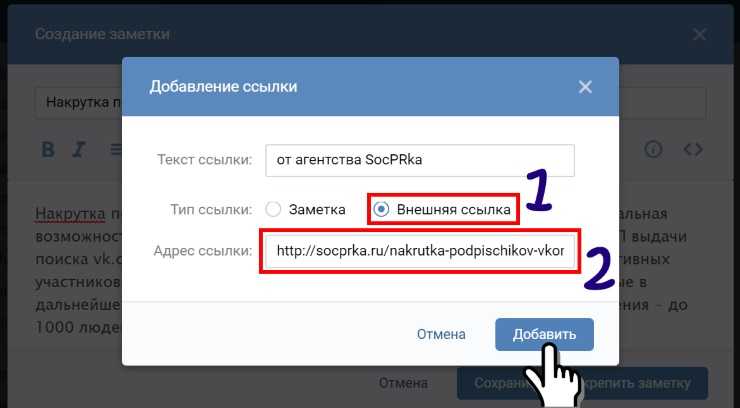 Взять тот же «ВКонтакте» — самую популярную сеть в русскоязычном сегменте. Здесь люди не просто ведут профиль и читают обновления друзей, но и слушают музыку, смотрят фильмы, общаются как в приватных чатах, так и в публичных сообществах. Это касается как людей среднего возраста, так и детей. Ведь при такой стремительной компьютеризации общества ребята даже сейчас в 1 классе умеют делать гиперссылку на ВКонтакте. Старшее поколение, кстати, может этого и не знать.
Взять тот же «ВКонтакте» — самую популярную сеть в русскоязычном сегменте. Здесь люди не просто ведут профиль и читают обновления друзей, но и слушают музыку, смотрят фильмы, общаются как в приватных чатах, так и в публичных сообществах. Это касается как людей среднего возраста, так и детей. Ведь при такой стремительной компьютеризации общества ребята даже сейчас в 1 классе умеют делать гиперссылку на ВКонтакте. Старшее поколение, кстати, может этого и не знать.
Удобство использования социальной сети
Будьте осторожны при переходе по ссылкам!
Чего можно достичь с помощью одной ссылки?
Но в то же время социальная сеть может принести и определенную пользу. Например, зная, как создать гиперссылку ВКонтакте, вы сможете организовать массовое мероприятие, открыть собственный интернет-магазин, пригласить в свое кафе сотни человек и многое другое. Так как многие люди «перешли жить» в социальную сеть, для них здесь была внедрена реклама, дающая вполне реальные возможности для бизнеса и продаж.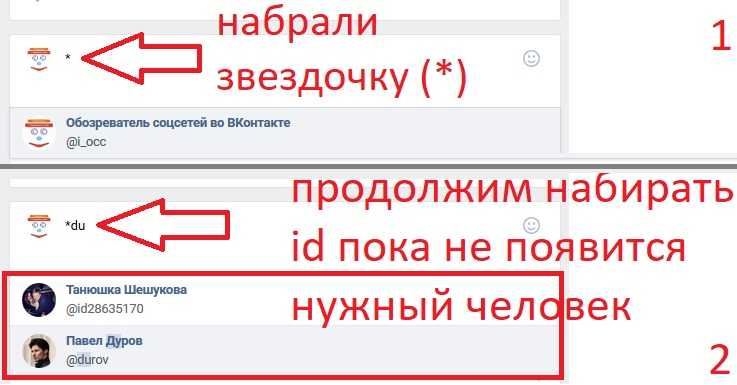 Это, безусловно, большой плюс. И выигрывает не только финансовая сторона – с помощью социальных сетей можно помочь тем, кому поддержки ждать неоткуда; вы сможете познакомиться с новыми людьми, организовать совместные поездки и туры, найти старых друзей, с которыми потеряли связь. В этом плане с точки зрения координации ВКонтакте является мощным инструментом, которым можно пользоваться бесплатно и без особого труда.
Это, безусловно, большой плюс. И выигрывает не только финансовая сторона – с помощью социальных сетей можно помочь тем, кому поддержки ждать неоткуда; вы сможете познакомиться с новыми людьми, организовать совместные поездки и туры, найти старых друзей, с которыми потеряли связь. В этом плане с точки зрения координации ВКонтакте является мощным инструментом, которым можно пользоваться бесплатно и без особого труда.
Social Media Perspectives
В этом последнем утверждении, видимо, и заключается смысл дальнейшего развития социальных сетей. Зная, как сделать гиперссылку в ВК, каждый из нас может сообщить сотням, а то и тысячам людей о своих мыслях, видении и желании изменить мир. И конечно, совместными усилиями, координируя свои действия с помощью тех же социальных сетей, сделать это гораздо проще. Поэтому каждый год появляются проекты, которые могут помочь миллионам, созданные студентами или безработными — людьми, не имеющими существенной финансовой поддержки, не имеющими ресурсов для организации крупного проекта в реальной жизни, но есть желание и есть такие инструменты, как социальные сети, где возможности одного Есть намного больше людей, чем в нашем обычном реальном обществе.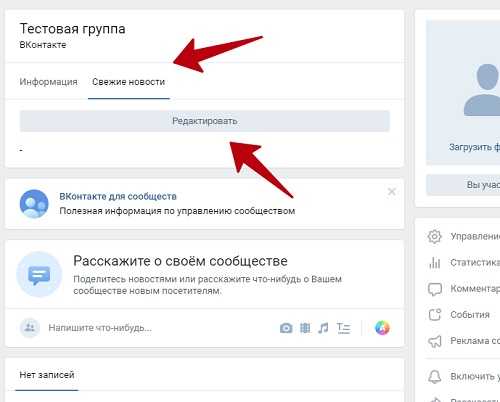 Все, что требуется для активации такого механизма, — это иметь представление и знать, как создать гиперссылку ВКонтакте.
Все, что требуется для активации такого механизма, — это иметь представление и знать, как создать гиперссылку ВКонтакте.
Как отметить человека в сообщении ВКонтакте. Отметьте друга, прежде чем он отметит вас. Упоминается в посте по ссылке
Здравствуйте уважаемые посетители. Наверняка вы не раз видели, как некоторые пользователи социальной сети Некоторые другие люди отмечаются на стене Вконтакте (их имена выделены синим цветом и имеют вид ссылок). Сегодня мы научимся делать такие отметки.
Давайте запомним два основных правила.
Чтобы отметить кого-то на стене в своем посте, нужно написать его id и поставить перед id знак @. Например, @id*** (имя человека).
Вы также можете пометить друга или кого угодно следующим образом:
Теперь давайте рассмотрим все это на примерах.
Отмечаем человека в записи первым способом
Заходим на нашу страничку. Находим поле для записей, начинаем писать новое. В том месте, где нужно отметить друга или кого-то другого, поставьте @ и начните вводить имя друга.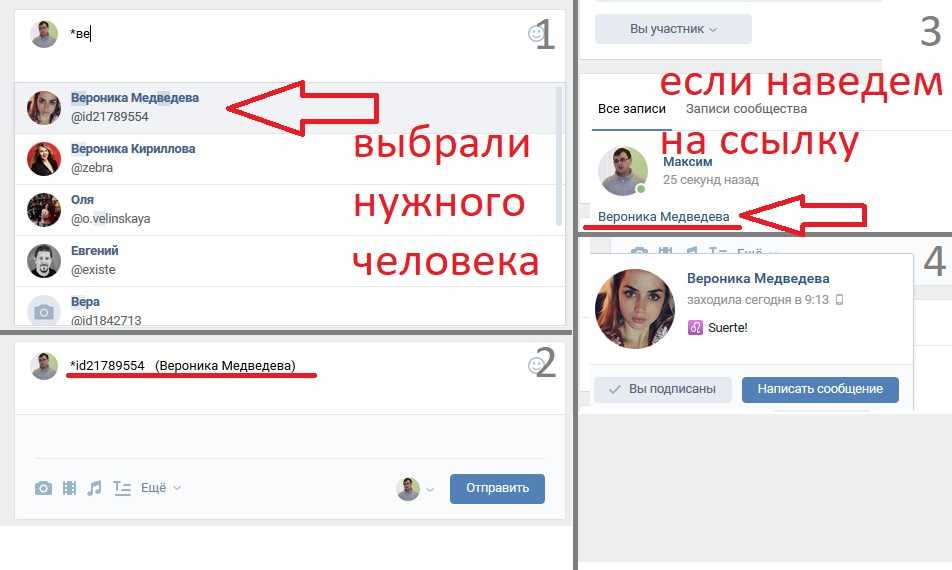 Система сама его находит и подсвечивает аватарку и id. Нам просто нужно нажать на нее. Вы можете, конечно, ввести @id страницы самостоятельно:
Система сама его находит и подсвечивает аватарку и id. Нам просто нужно нажать на нее. Вы можете, конечно, ввести @id страницы самостоятельно:
Вот что у нас получилось:
Конечно, мы можем исправить имя в скобках, например, стереть фамилию. После того, как вся запись будет завершена, нажмите на кнопку «Отправить»:
Вот что у нас получилось. Имя выделено и выглядит как ссылка:
Отмечаем человека на стене вторым способом.
Пишем в месте для записей. После вводим остальной текст записи и отправляем:
Получилось в принципе так же как и первый способ:
Очередное обновление: «Упоминания во ВКонтакте» порадовали нас социальной сетью. В последнее время у них обновления чуть ли не каждый день, и обновления не только визуально приятны, но и очень полезны в использовании.
Как использовать упоминания?
Упоминания-ВКонтакте
Эту функцию можно использовать и тогда, когда у вас есть интересный и полезный сайт. Вы можете размещать в нем все новые посты с сайта, со ссылками, давать ссылку на свою группу в других сообществах, близких по вашей тематике. Таким образом, вы получите заинтересованных пользователей в свою группу/паблик, и получите посещения вашего ресурса.
Вы можете размещать в нем все новые посты с сайта, со ссылками, давать ссылку на свою группу в других сообществах, близких по вашей тематике. Таким образом, вы получите заинтересованных пользователей в свою группу/паблик, и получите посещения вашего ресурса.
Как выглядит опубликованное упоминание?
После того, как вы поставили (*) и начали вводить имя или имя, ниже появится список, в котором вы можете выбрать человека или группу с этим именем. После того, как вы выберете кого-то из списка, в строке сообщений появится следующее сообщение:
*kent_1987 (Настюша Титаренко), Настюша Титаренко и будет ссылкой. Имя можно ввести, изменив правильное расположение, например: личная страница — Настя Титаренко, Титаренко Настя, группа — Красивые вещи, Вещи красивые.
Для того, чтобы было удобнее редактировать, имя в скобках сразу выделяется другим цветом при нажатии «Редактировать» и его можно быстро изменить на другое! Если вы не хотите его менять, но он выделен, нажмите клавишу «Tab» и вы перенесетесь в самый конец упоминания, тем самым сняв выделение с текста.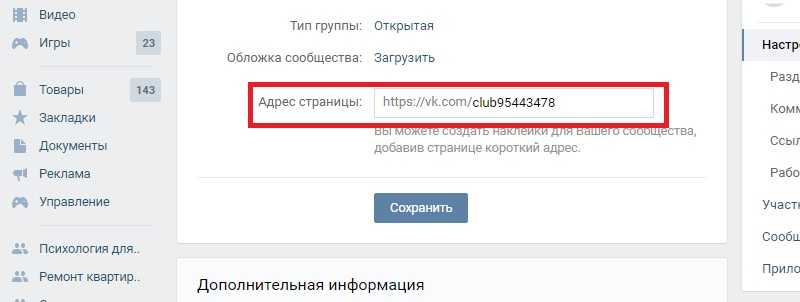
До этого обновления ВКонтакте была возможность размещать такие быстрые упоминания на стенах в группах и пабликах. Отличие в том, что новые упоминания можно размещать где угодно: в комментариях к фотографиям, в постах, в публикациях, при редактировании, в окнах «Поделиться в сообществе». Упоминания стали намного красивее и ярче, теперь при просмотре каждого упоминания показывается информация о человеке или группе и главное фото.
GD Звездный рейтинг
рейтинговая система WordPress
, 4,6 из 5 на основе 9 оценок
Как отметить человека на стене ВКонтакте? Этот вопрос часто возникает у активных пользователей этой социальной сети. Естественно, техника, приводящая к желаемому результату, существует. Правда, в нем есть некоторые отличия — в зависимости от того, какое устройство использует пользователь: обычный ПК или мобильный телефон.
Метка этого типа устанавливается довольно легко. Его можно сделать просто на стену или добавить в запись. Что для этого нужно сделать:
Что для этого нужно сделать:
- Естественно изначально необходимо иметь свой аккаунт, в который следует авторизоваться;
- Чтобы отметить людей на своей стене этим методом, они должны быть в друзьях пользователя. Если стена предназначена действовать аналогично с каким-либо сообществом, то, конечно, в нее нужно сначала войти;
- Далее необходимо перейти в окно создания новых записей;
- Чтобы отметить друзей ВКонтакте, нужно сначала нажать на «*» или «@»;
- Если все сделано правильно, появится сообщение от социальной сети с предложением выбрать сообщество или людей;
- Достаточно ввести имя или имя, чтобы система отобразила список найденных опций, позволяющих выбрать нужного друга или сообщество.
Все готово. Теперь вы можете прикреплять различные записи, документы, анимации. Например, таким образом можно отметить на фото нужного пользователя и он обязательно получит системное сообщение об этом.
Кстати, вы можете отметить на своей стене пользователя, который не является другом в социальной сети. Для этого нужно немного изменить методику:
Для этого нужно немного изменить методику:
Осталось только выбрать нужных людей, чтобы отметить человека в посте ВКонтакте. Количество людей, помеченных таким образом, совершенно не ограничено.
Как упомянуть человека ВКонтакте в беседе? Эта функция может пригодиться в некоторых случаях. Выполнить эту процедуру несложно, в нашей статье будет подробно разобрана вся схема.
Социальные сети стали частью нашей жизни. В последние годы они вытеснили другие сервисы для связи, да и по телефону люди звонят все реже. Сейчас существует несколько порталов этой категории, но самым популярным считается ВК.
Почему этот сайт стал лидером среди социальных сетей? Вот возможные причины:
- Портал изначально был ориентирован на молодую аудиторию, проявляющую высокую активность в Интернете.
- Ресурс корректно продвигался в сети.
- Пользователи пригласили своих друзей пообщаться с ними на этом сайте.
- Сайт предлагает множество полезных функций.

- Вы можете собрать всех своих друзей на одном портале для удобного общения.
- Предлагается создать свою фототеку, подбирать для нее лучшие треки.
- Групп много, среди них можно найти сообщество по интересам.
- Список функций постоянно растет, над развитием социальной сети работают специалисты.
Одна из полезных функций для пользователей — упоминания. Зачем вообще нужна эта функция?
- Можно упомянуть человека в посте или в беседе.
- Предоставьте ссылку на него для удобства других пользователей.
- Этот человек получит уведомление об упоминании.
- Функция достаточно удобная и может пригодиться во многих случаях.
Как упомянуть человека в беседе в ВК? Сделать это достаточно просто, в нашей статье будет приведен алгоритм действий.
Как упомянуть в ВК в беседе?
Часто люди используют компьютер для посещения социальной сети. На полной версии сайта упоминание другого человека проще всего, можно быстро поставить ярлык. Для этого потребуется:
Для этого потребуется:
- Напишите текст вашего сообщения.
- Когда вам нужно поставить имя со ссылкой на страницу, вы должны ввести знак @.
- Затем начните вводить свое имя пользователя.
- Система предложит подходящих друзей.
- Выберите нужного человека из предоставленного списка.
- Когда сообщение будет готово, вы можете нажать на кнопку для отправки.
Как упомянуть человека ВКонтакте в беседе с телефона
Не все люди могут постоянно использовать компьютер для посещения ВК. Часто приходится авторизоваться с телефона, чтобы ответить на сообщение, изучить посты в группах или послушать музыку.
Можно ли отметить человека в переписке в мобильной версии? Такая функция присутствует. Вам понадобится:
- Откройте мобильный браузер. Лучше использовать надежные и стабильные программы, такие как Safari и Chrome.
- Перейти в мобильную версию ВК.
- Начать писать сообщение в беседе.

- Когда вам нужно оставить упоминание, введите знак @.
- Начните вводить имя.
- Как и в полной версии, мобильный предлагает список подходящих людей.
- Выберите среди них пользователя, которого хотите отметить.
- Когда сообщение будет готово, отправьте его в беседу.
- Имя пользователя появится в тексте с гиперссылкой на страницу.
Приложение
- Пользоваться им намного удобнее, чем мобильной версией ВК.
- Приложение выпущено для популярных платформ.
- Программа постоянно обновляется и с каждым месяцем становится лучше.
- Не требует много ресурсов.
- Программа подходит для различных смартфонов, хорошо работает на устройствах с низкой производительностью.
- Приложение позволяет быстро обмениваться сообщениями.
- Включает уведомления для вашего удобства.
- Вы можете освоить программу за несколько минут.
Как отметить человека в вк в беседе в приложении? На момент написания статьи такой функции в программе нет.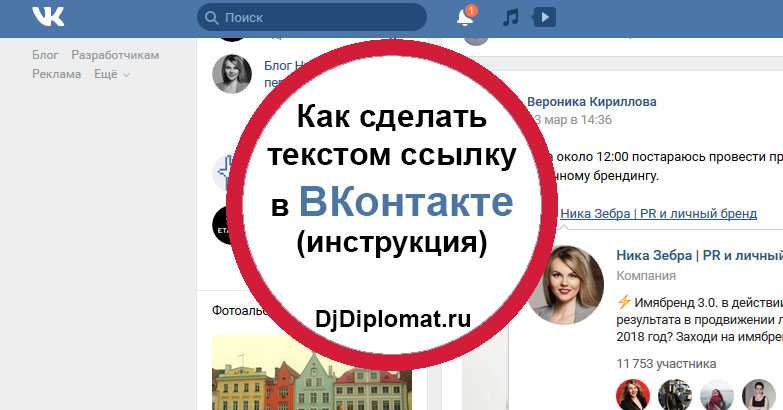 Если вы начнете вводить знак @ с именем, то приложение никак на это не отреагирует.
Если вы начнете вводить знак @ с именем, то приложение никак на это не отреагирует.
Почему разработчики до сих пор не добавили функцию упоминания в официальный клиент? Точные причины этого неизвестны. Возможно на данном этапе реализовать такую функцию в программе невозможно. Не исключено, что он будет добавлен в приложение в будущем.
А пока вы можете воспользоваться одним из доступных способов:
- Зайдите в браузер на смартфоне, чтобы сделать упоминание в мобильной версии.
- используйте компьютер и полную версию сайта.
Узнали о доступных способах упоминания лица и алгоритме действий. Внимательно изучите схему и попробуйте создать гиперссылку с именем по нашей инструкции.
Как упомянуть человека ВКонтакте в беседе? Эта функция может пригодиться в некоторых случаях. Выполнить эту процедуру несложно, в нашей статье будет подробно разобрана вся схема.
Социальные сети стали частью нашей жизни. В последние годы они вытеснили другие сервисы для связи, да и по телефону люди звонят все реже. Сейчас существует несколько порталов этой категории, но самым популярным считается ВК.
Сейчас существует несколько порталов этой категории, но самым популярным считается ВК.
Почему этот сайт стал лидером среди социальных сетей? Вот возможные причины:
- Портал изначально был ориентирован на молодую аудиторию, проявляющую высокую активность в Интернете.
- Ресурс корректно продвигался в сети.
- Пользователи пригласили своих друзей пообщаться с ними на этом сайте.
- Сайт предлагает множество полезных функций.
- Вы можете собрать всех своих друзей на одном портале для удобного общения.
- Предлагается создать свою фототеку, подбирать для нее лучшие треки.
- Групп много, среди них можно найти сообщество по интересам.
- Список функций постоянно растет, над развитием социальной сети работают специалисты.
Одной из полезных функций для пользователей являются упоминания. Зачем вообще нужна эта функция?
- Можно упомянуть человека в посте или в беседе.
- Предоставьте ссылку на него для удобства других пользователей.

- Этот человек получит уведомление об упоминании.
- Функция достаточно удобная и может пригодиться во многих случаях.
Как упомянуть человека в беседе в ВК? Сделать это достаточно просто, в нашей статье будет приведен алгоритм действий.
Как упомянуть в ВК в беседе?
Часто люди используют компьютер для посещения социальной сети. На полной версии сайта упоминание другого человека проще всего, можно быстро поставить ярлык. Для этого потребуется:
- Напишите текст вашего сообщения.
- Когда вам нужно поставить имя со ссылкой на страницу, вы должны ввести знак @.
- Затем начните вводить свое имя пользователя.
- Система предложит подходящих друзей.
- Выберите нужного человека из предоставленного списка.
- Когда сообщение будет готово, вы можете нажать на кнопку для отправки.
Как упомянуть человека ВКонтакте в беседе с телефона
Не все люди могут постоянно использовать компьютер для посещения ВК. Часто приходится авторизоваться с телефона, чтобы ответить на сообщение, изучить посты в группах или послушать музыку.
Часто приходится авторизоваться с телефона, чтобы ответить на сообщение, изучить посты в группах или послушать музыку.
Могу ли я отметить человека в переписке в мобильной версии? Такая функция присутствует. Вам понадобится:
- Откройте мобильный браузер. Лучше использовать надежные и стабильные программы, такие как Safari и Chrome.
- Перейти в мобильную версию ВК.
- Начать писать сообщение в беседе.
- Когда вам нужно оставить упоминание, введите знак @.
- Начните вводить имя.
- Как и в полной версии, мобильный предлагает список подходящих людей.
- Выберите среди них пользователя, которого хотите отметить.
- Когда сообщение будет готово, отправьте его в беседу.
- Имя пользователя появится в тексте с гиперссылкой на страницу.
Приложение
- Пользоваться им намного удобнее, чем мобильной версией ВК.
- Приложение выпущено для популярных платформ.
- Программа постоянно обновляется и с каждым месяцем становится лучше.

- Не требует много ресурсов.
- Программа подходит для различных смартфонов, хорошо работает на устройствах с низкой производительностью.
- Приложение позволяет быстро обмениваться сообщениями.
- Включает уведомления для вашего удобства.
- Вы можете освоить программу за несколько минут.
Как отметить человека в вк в беседе в приложении? На момент написания статьи такой функции в программе нет. Если вы начнете вводить знак @ с именем, то приложение никак на это не отреагирует.
Почему разработчики до сих пор не добавили функцию упоминания в официальный клиент? Точные причины этого неизвестны. Возможно на данном этапе реализовать такую функцию в программе невозможно. Не исключено, что он будет добавлен в приложение в будущем.
А пока вы можете воспользоваться одним из доступных способов:
- Зайдите в браузер на смартфоне, чтобы сделать упоминание в мобильной версии.
- Используйте компьютер и полную версию сайта.

Вы узнали о доступных способах упоминания человека и алгоритме действий. Внимательно изучите схему и попробуйте создать гиперссылку с именем по нашей инструкции.
Как прикрепить ссылку «ВКонтакте» в тексте?
Итак, сегодня мы с вами поговорим о том, как прикрепить ссылку «Вконтакте» в виде текста. На самом деле сделать это довольно легко. Главное знать куда нажимать и что печатать. Давайте посмотрим, как сделать ссылки «Вконтакте».
Почему?
Но прежде чем мы приступим к рассмотрению нашего вопроса, стоит обсудить довольно важный момент. А именно: зачем нужно делать ссылки на текст? Может быть, можно обойтись без них?
На самом деле, если вы хотите поговорить с кем-то из друзей или компании о группе или человеке, и поздравить друга, предмет будет не лишним. То есть поможет вам не только разнообразить пост, но и указать конкретное место (или человека), о котором идет речь в сообщении.
Довольно часто этот объект используется для размещения рекламы и отзывов. Наткнулся на мошенника? Потом формируй сообщение, вставляй ссылку на профиль злоумышленника — и все узнают, кто плохой. Очень удобно. Итак, давайте посмотрим, как сделать ссылки «Вконтакте».
Наткнулся на мошенника? Потом формируй сообщение, вставляй ссылку на профиль злоумышленника — и все узнают, кто плохой. Очень удобно. Итак, давайте посмотрим, как сделать ссылки «Вконтакте».
Данные собраны
Итак, начнем производить необходимые нам данные. На самом деле нам понадобится всего 2 объекта. Первое — это ваше мысленное сообщение. Опубликуем, например, на стене. А вот второй объект — это ID нашего друга или группы. Мы изменим текст.
Для того, чтобы ответить на вопрос, как прикрепить ссылку Вконтакте, авторизуйтесь в социальной сети, а затем перейдите в профиль своего друга, например, которого хотите поздравить. Посмотрите на адресную строку в браузере. Там будет написано что-то вроде: vk.com/idxxxxxxx. Здесь xxxxxxx не что иное, как нужная нам комната.
Рекомендуем
Как выйти из «Скайпа» на «Андроиде» и не только
Как выйти из «Скайпа» на «Андроиде»? Этот вопрос беспокоит многих пользователей. Все дело в том, что мессенджер не такой уж и сложный. Но есть функции, которые только для мобильных версий. Выйти из Skype в этом случае сложнее, чем кажется. Но я…
Но есть функции, которые только для мобильных версий. Выйти из Skype в этом случае сложнее, чем кажется. Но я…
Kingo ROOT: как использовать программу для получения прав администратора на Android
Гаджеты на платформе Android отвоевали себе львиную долю рынка. Разработчики постоянно совершенствуют ОС, пытаясь подстроиться под нужды пользователей, но из года в год допускают ощутимую ошибку: запрещают владельцу «начинку» своего гаджета…
Как попасть из Штормграда в Танарис: практические советы
World of Warcraft — культовая MMORPG, объединяющая миллионы игроков по всему миру. Здесь множество локаций и головоломок, секретных троп и более крупных, но довольно опасных троп. Рано или поздно каждый игрок выберет сторону Альянса, нам предстоит…
Однако иногда вместо него можно увидеть какие-то буквы. Не бойтесь, что у вас не получится разобраться, как прикрепить ссылку «Вконтакте». Дело в том, что эту запись можно использовать как удостоверение личности. Это так называемый короткий адрес. Скопируйте его в буфер обмена, а потом приступим к делу.
Это так называемый короткий адрес. Скопируйте его в буфер обмена, а потом приступим к делу.
Foundation
Начнем с вас, попробуем понять, каким будет формат наших специальных комбинаций, которые используются для вставки ссылок в пост в виде текста. На самом деле, когда у вас уже есть ID, ничего сложного в задаче не будет. Главное — понять, что и как записывать.
Ну и если подумать, как прикрепить ссылку «Вконтакте» в виде текста, то придется использовать следующий тип записи: *[адрес страницы | комментарий пользователя]. Сейчас мы с вами рассмотрим, что означает каждый элемент.
Адрес страницы, как нетрудно догадаться, берется нами за идентификатор пользователя. При всем этом стоит учесть, что писать его следует латинскими буквами «i» и «d». Обзор — это текст, который появляется, это вставленная ссылка. Как правило, это слово или имя. Давайте теперь посмотрим на наглядном примере, как бы выглядел пост, содержащий текстовую ссылку. Давайте посмотрим, как поставить ссылку «Вконтакте» в виде текста в пост.
Пример
Давайте начнем с вас, поскольку вы знаете идентификатор каждого пользователя. Поздравляем его с днем рождения. Ну так зайди в профиль друга, а потом посмотри в адресной строке браузера. Смотрите там что-то вроде: vk.com/idxxxxx или vk.com/sssssss, где xxxxxxx — искомая комната, а sssssss — короткий адрес на латинице. Скопируйте то, что идет после слэша в буфер, и начинайте писать пост. Предположим, что он будет «С днем рождения, Мэри». Имя девушки является отсылкой.
На самом деле, чтобы получить желаемый результат, надо было написать: «С днем рождения, *idxxxxxxx (или *sssssss) (Маша)». Теперь, если вы отправляете пост на публикацию, вы заметите, как имя пользователя в нем будет показывать профиль девушки при наведении на него курсора. Это все. Теперь вы знаете, как прикрепить ссылку «Вконтакте» в смс. Ничего сложного.
АР: https://tostpost.com/ar/computers/3079-how-to-attach-a-link-vkontakte-in-the-text.html
БЫТЬ: https://tostpost. com/be/kamputary/5446-yak-prymacavac-spasylku-vkontakte-vyglyadze-tekstu.html
com/be/kamputary/5446-yak-prymacavac-spasylku-vkontakte-vyglyadze-tekstu.html
Германия: https://tostpost.com/de/computer/5444-so-schlie-en-sie-einen-link-facebook-als-text.html
ES: https://tostpost.com/es/los-ordenadores/5450-como-adjuntar-el-enlace-de-vkontakte-en-forma-de-texto.html
КК: https://tostpost.com/kk/komp-yuterler/5447-alay-zhal-au-s-ltemen-vkontakte-m-t-n-t-r-nde.html
PL: https://tostpost.com/pl/komputery/5451-jak-do-czy-link-vkontakte-w-postaci-tekstu.html
ПТ: https://tostpost.com/pt/computadores/5447-como-anexar-um-link-vkontakte-em-forma-de-texto.html
TR: https://tostpost.com/tr/bilgisayarlar/5451-eklemek-i-in-nas-l-ba-vuru-vkontakte-bir-metin-olarak-m.html
Великобритания: https://tostpost.com/uk/komp-yuteri/5450-yak-prikr-piti-posilannya-vkontakte-u-viglyad-tekstu.html
Руководство по входу в социальную сеть ВКонтакте
Предлагать правки
ВКонтакте — это социальная сеть/социальная сеть, базирующаяся в России. У ВКонтакте более 400 миллионов подписчиков.
У ВКонтакте более 400 миллионов подписчиков.
Чтобы использовать ВКонтакте для входа в социальные сети, вам необходимо:
Получите учетную запись разработчика ВКонтакте с https://vk.com/dev.
Выполните одно из следующих действий:
- Откройте ранее созданное приложение ВКонтакте и скопируйте идентификатор приложения и ключ безопасности.
- Создайте новое приложение ВКонтакте и скопируйте идентификатор приложения и ключ безопасности.
Используйте панель управления входом в социальную сеть, идентификатор приложения ВКонтакте и ключ безопасности, чтобы настроить ВКонтакте в качестве поставщика входа через социальную сеть.
В этом разделе описан процесс создания приложения ВКонтакте для входа через социальные сети. Если у вас уже есть приложение, см. раздел «Использование существующего приложения ВКонтакте для входа через социальные сети» этой документации.
Чтобы настроить приложение ВКонтакте, выполните следующую процедуру:
Войдите в центр разработчиков ВКонтакте (https://vk.
 com/dev).
com/dev).На странице Мои приложения нажмите Создать :
На странице Создать приложение введите имя для своего приложения в поле Заголовок , а затем выберите Веб-сайт :
.Введите URL-адрес вашего веб-сайта в поле Адрес веб-сайта и введите протокол URL-адреса (без HTTP или HTTPS) в поле Базовый домен :
Щелкните Подключить веб-сайт .
В диалоговом окне Подтверждение действия нажмите Позвонить . Телефонный звонок будет сделан на номер телефона, указанный в вашей учетной записи разработчика. Чтобы завершить процесс создания приложения, вам необходимо указать последние четыре цифры номера телефона, который использовался для звонка:
.При необходимости предоставьте любую дополнительную информацию о своем сайте (например, URL-адреса для ваших условий обслуживания и/или политики конфиденциальности) на Информация вкладка:
Нажмите Настройки .

Введите свой URI перенаправления в поле Авторизованный URI перенаправления . Если вы используете стандартный домен Identity Cloud, ваш URL-адрес перенаправления будет выглядеть примерно так: https://greg-stemp.rpxnow.com/vk/callback . Например:
Скопируйте приложение VK ** ID и Значения ключей безопасности**:
Эти значения нужны для того, чтобы настроить ВК для входа через социальные сети.
Нажмите Сохранить , а затем выйдите из центра разработчиков ВКонтакте.
Если у вас уже есть приложение ВКонтакте, которое можно использовать для входа через социальные сети, выполните следующие действия, чтобы получить идентификатор приложения и ключ безопасности:
Войдите на сайт разработчиков ВКонтакте (https://vk.com/dev).
На Мои приложения , найдите приложение, которое вы хотите использовать для настройки входа через социальные сети, и нажмите Управление :
На главной странице вашего приложения щелкните Настройки.

Со страницы настроек скопируйте приложение ** ID и ключ безопасности **:
Выйти с сайта разработчиков ВКонтакте.
Чтобы настроить VK в качестве провайдера входа через социальные сети, убедитесь, что у вас есть идентификатор приложения VK OAuth и ключ безопасности, а затем выполните следующую процедуру:
Войдите в свою панель входа через социальные сети (https://dashboard.janrain.com).
На домашней странице Dashboard щелкните значок Manage Engage Dashboard .
На домашней странице Engage Dashboard в разделе Виджеты и SDK щелкните Входы .
На странице входа убедитесь, что выбран виджет , а затем разверните Providers .
Из списка Провайдеров нажмите ВК .

В диалоговом окне VK нажимайте Далее , пока не появится экран с запросом идентификатора приложения и ключа безопасности:
Вставьте свой идентификатор приложения ВКонтакте в поле Идентификатор приложения , вставьте свой ключ безопасности ВКонтакте в поле Ключ безопасности и нажмите Сохранить . ВКонтакте появляется в вашем виджете входа в социальную сеть.
Когда вы закончите, выберите Сохранить и опубликовать , а затем нажмите Опубликовать . Может пройти до одного часа, прежде чем ВКонтакте появится на вашем веб-сайте в качестве опции входа через социальную сеть.
Чтобы протестировать вход через социальную сеть ВКонтакте, выполните следующую процедуру:
Выполните одно из следующих действий:
Если вы только что опубликовали настройки виджета, щелкните ссылку Протестируйте виджет , которая появится после сохранения виджета.

Если вы ранее опубликовали настройки своего виджета, то на странице входа в систему Engage Dashboard нажмите Запустить тестовый виджет .
На странице Test щелкните значок VK :
В ВК | Окно Логин , вход под действующей учетной записью ВК:
При успешном входе информация, возвращенная из профиля ВКонтакте, отображается в Предварительный просмотр ответа API Поле:
Возвращаемые данные профиля будут различаться в зависимости от учетной записи ВКонтакте, использованной в тесте, и сведений о профиле, которые вы запросили для ВКонтакте. Вы можете проверить поля профиля ВКонтакте, выполнив следующую процедуру:
На домашней странице Engage Dashboard щелкните значок Manage Providers :
На странице Настройка поставщиков нажмите ВК .

Информация профиля, возвращенная из VIK, отображается на экране. Например:
Поля, не отмеченные меткой Выкл. или Спросить , автоматически возвращаются, когда пользователь входит в систему с использованием учетной записи ВКонтакте.
Для полей, которые отмечены меткой , щелкните Off , чтобы запросить возврат информации. Метка Off изменится на Ask , что означает, что во время входа в систему пользователя спросят, дает ли он или она разрешение на возврат этих данных:
Например, если вы запросите контактную информацию пользователя во время входа в систему, он или она увидит следующее сообщение перед входом в систему:
Пользователь может либо нажать Разрешить для пересылки всей запрошенной информации, либо можно нажать Отмена , чтобы завершить вход в систему.
На странице Configure Providers щелкните Ask , чтобы отключить запрос информации.
Если вы хотите использовать другое приложение ВКонтакте или вам нужно изменить существующее приложение, вы должны обновить настройки конфигурации провайдера ВКонтакте. Для этого выполните следующую процедуру:
На домашней странице Engage Dashboard щелкните значок Manage Providers :
На странице Настройка поставщиков щелкните VK .
Нажмите зеленую кнопку Настроено , чтобы отобразить диалоговое окно VK в настоящее время включено :
Чтобы изменить конфигурацию ВК, нажмите Изменить эти настройки .
В диалоговом окне VK измените идентификатор приложения и/или ключ безопасности по мере необходимости, а затем нажмите Сохранить :
Хотя вы можете изменить настройки ВКонтакте, вы не можете удалить эти настройки. Если вы удалите настройки, а затем попытаетесь сохранить изменения, вы увидите сообщение об ошибке Пожалуйста, введите ваш Consumer Key и Secret точно так, как их показывает ВКонтакте.
Если вы удалите настройки, а затем попытаетесь сохранить изменения, вы увидите сообщение об ошибке Пожалуйста, введите ваш Consumer Key и Secret точно так, как их показывает ВКонтакте.
Это означает, что вы не можете «деконфигурировать» провайдера: однажды настроенный значок ВКонтакте всегда будет отображаться зеленым (т. е. настроенным) в Личном кабинете через социальные сети.
Если вы больше не хотите использовать ВКонтакте для входа через социальные сети, вы можете удалить ВКонтакте как поставщика услуг входа через социальные сети, выполнив следующую процедуру:
Войдите в свою панель входа через социальные сети (https://dashboard.janrain.com).
На домашней странице Dashboard щелкните значок Manage Engage Dashboard .
На домашней странице Engage Dashboard в разделе Виджеты и SDK щелкните Входы .
На странице Вход убедитесь, что выбран виджет , а затем разверните Поставщики .

В виджете нажмите X в правом верхнем углу значка ВК.
Прокрутите страницу вниз, выберите Сохранить и опубликовать , а затем нажмите Опубликовать . ВК больше не отображается в виджете входа.
📘
В виджете всегда должен быть хотя бы один провайдер входа в социальную сеть. Если вы удалите всех провайдеров, а затем нажмете Опубликовать , вы увидите сообщение об ошибке Не удалось сохранить конфигурацию: Нет провайдеров .
Обновлено 6 месяцев назад
Помогла ли вам эта страница?
Интеграция с ВКонтакте
Интеграция с ВКонтакте
Содержание
- Привязка ВКонтакте
- Возможности интеграции: обработка сообщений
- Опции интеграции: обработка комментариев к постам
- Получение токена для обработки сообщений чата
- Ограничения
1. Для того, чтобы привязать ВКонтакте к Usedesk, откройте раздел «Каналы» и нажмите «Добавить канал»:
Для того, чтобы привязать ВКонтакте к Usedesk, откройте раздел «Каналы» и нажмите «Добавить канал»:
2. Выбрать «ВКонтакте»:
3. Заполнить «ID группы» — обязательное поле, значение которого скопировано в группу ВКонтакте — раздел «Управление» — «Использование API» — «Callback API». Нажмите «Подключить»;
4. Предоставьте Usedesk доступ к вашей группе ВКонтакте ⟶ нажмите «Разрешить»;
5. Нажмите «Получить ключ пользователя» в группе канала
6. Заполните форму авторизации ВК, если вы авторизованы — форму доступа приложения к группе. Нажмите «Разрешить»;
7. Включите разрешения в группе: получать сообщения и отправлять баллы CSI:
- Откройте страницу группы Контакты → «Управление» → «Использование API» → «Callback API» → «Типы событий» и поставьте галочки:
- Перейти в «Сообщения» → «Настройки бота», нажать «Включено»;
8. После ввода всех данных в настройках канала нажмите «Сохранить».
После ввода всех данных в настройках канала нажмите «Сохранить».
Готово, канал подключен!
Параметры интеграции
По умолчанию сообщения в Usedesk отображаются только в виде заявок. Для того, чтобы научиться связать ВК в чатах, нажмите сюда — как телепортация по статье 😉
Обработка сообщений
Клиент может отправить сообщение в сообщения группы — тогда соответствующий тикет появится в Usedesk.
Так выглядит переписка ВКонтакте, интегрированная в Usedesk:
Клиент может отправить вам изображение, голосовое сообщение или видео:
- вы можете увидеть изображение прямо в интерфейсе Usedesk,
- голосовое сообщение будет отображаться в виде текста «Звук» — если нажать, откроется новая вкладка, где можно прослушать сообщение,
- видео будет отображаться в виде превью — если на него нажать, в новой вкладке откроется плеер ВКонтакте.
Вы можете отправить изображение клиенту — оно появится в интерфейсе клиента ВКонакте:
Отправка аудио и . mp3 файлов не поддерживается из-за политики ВКонтакте, но можно отправить, например, .wav файл. Отправка видео доступна при отправке в виде файла и из группы общего доступа.
mp3 файлов не поддерживается из-за политики ВКонтакте, но можно отправить, например, .wav файл. Отправка видео доступна при отправке в виде файла и из группы общего доступа.
Обработка комментариев к сообщениям
Комментарии к сообщениям появляются в Usedesk так же, как и сообщения. Тема такого тикета всегда выглядит так: «Новый комментарий к посту». Каждый новый комментарий = новый тикет в Usedesk.
Вот так выглядит переписка с клиентом, интегрированная в Usedesk, в комментариях ВК:
А вот так выглядит та же переписка в интерфейсе ВК:
По умолчанию Usedesk подставляет переменную для адреса клиента, оставившего комментарий.
При необходимости переменную можно стереть.
Также есть возможность ответить на комментарий в личных сообщениях — с помощью кнопки «Ответить в личных сообщениях»:
Чтобы просмотреть историю всех комментариев одной темы под записью, нажмите на значок глаза:
Если комментарий нового пользователя оставлен в ветке комментариев, вы также увидите исходный комментарий в тикете, чтобы сделать контекст диалога более понятным.
Если пользователь удалил комментарий под вашим постом, вы не сможете ответить на него из Usedesk — ответ агента будет отправлен как внутренний комментарий, а система отобразит «Комментарий, который вы попытка ответить на удалено» ошибка.
Важно! С этой инструкцией вы получите токен, который позволит нашей поддержке подключить ваш новый канал . С помощью этого канала вы сможете обрабатывать сообщения ВКонтакте в разделе «Чат».
Когда клиент пишет в сообщения сообщества, он увидит автоматический ответ «Подключение» от имени вашего сообщества. Этот ответ отображается только в интерфейсе ВК и только при обработке тикетов через канал чата. Этот текст нельзя изменить.
Если вы хотите обрабатывать сообщения от ВКонтакте в разделе «Чат», вам необходимо сделать следующее:
- Проверить в разделе «Управление» → «Сообщения», что сообщения сообщества включены:
- В этом же разделе выберите «Настройки бота» и проверьте, включены ли «Возможности бота»:
- В разделе «Настройки» → «Использование API» нажмите «Создать токен»:
- Скорее всего, ВК попросит вас подтвердить страницу.
 Сделай так.
Сделай так. - В открывшихся настройках дать доступ к этим пунктам:
- Система сгенерирует ключ, который необходимо скопировать и отправить нам на почту [email protected].
- ВКонтакте не позволяет группе инициировать диалог — первым может написать только клиент;
- Привязать ВКонтакте может только администратор группы.
Была ли статья полезной?
Да №Как удалить аккаунт ВК
ВКонтакте — одна из самых популярных социальных сетей в России. Это как российская версия Facebook. Однако не исключено, что лишь небольшое количество лиц, проживающих за пределами России, знают о ВКонтакте и пользуются им. Возможно, вы создали учетную запись из любопытства или для общения с русскими друзьями. Однако ваши русские друзья могли присоединиться к Facebook, что сделало ВКонтакте устаревшим. Если вы один из тех, кто зарегистрировал учетную запись только для того, чтобы позже обнаружить, что это не так, лучше удалить ее; мы прикроем твою спину. В этой статье мы покажем вам, как удалить аккаунт Вконтакте (ВК).
Если вы один из тех, кто зарегистрировал учетную запись только для того, чтобы позже обнаружить, что это не так, лучше удалить ее; мы прикроем твою спину. В этой статье мы покажем вам, как удалить аккаунт Вконтакте (ВК).
Содержание
- Как удалить аккаунт ВК
- Способ 1: через официальный сайт
- Способ 2: Через приложение ВКонтакте
- Как удалить страницу, к которой нет доступа
- Что произойдет, если ваш аккаунт ВКонтакте будет удален?
Начнем с архивации данных вашего аккаунта ВКонтакте. ВКонтакте отправит вам по электронной почте архив со всей вашей информацией. Однако вы не можете рассчитывать на то, что получите все, что накопили за все время, проведенное в ВКонтакте. Поскольку корпорация запрещает скачивание музыки и фильмов, архив в этом отношении будет бесполезен. Для экспорта медиафайлов из ВК в сети доступно множество программ и плагинов. Однако имейте в виду, что все они не авторизованы, а это значит, что они могут быть ненадежными или даже злонамеренными. Поэтому мы не рекомендуем их использовать. Вы все еще можете сохранить много важной информации:
Поэтому мы не рекомендуем их использовать. Вы все еще можете сохранить много важной информации:
- Чаты между людьми: Все ваши чаты с людьми и сообществами, даже те, которые вы удалили в последнее время, будут отправлены вам по электронной почте (не ранее, чем за шесть месяцев до создания архива).
- Ваши сообщения: Точнее, текст ваших сообщений, который включает в себя ссылки на фотографии, видео и сами сообщения, а также напоминание о том, что раньше они включали аудио (если оно было). Другими словами, когда вы удаляете свой профиль, медиафайлы в ваших сообщениях удаляются, но вы по-прежнему можете получить доступ к сообщениям других людей, которые вы опубликовали по ссылке в архиве.
- Ваши изображения. Вы получите HTML-страницу, содержащую все ваши альбомы, сохраненные фотографии и фотографии, на которых вас отметили. Правда, фотографии размещаются с серверов ВКонтакте на этот сайт и могут быть просмотрены только на этих серверах.
 Они останутся в вашей учетной записи еще как минимум 210 дней после ее удаления, что даст вам достаточно времени для их восстановления. После этого их можно стереть, поэтому рекомендуем сохранять понравившиеся мемы по одному.
Они останутся в вашей учетной записи еще как минимум 210 дней после ее удаления, что даст вам достаточно времени для их восстановления. После этого их можно стереть, поэтому рекомендуем сохранять понравившиеся мемы по одному. - Списки друзей, а также лиц и сообществ, которые вам интересны. : Вы сможете просматривать их сообщения, даже если вы удалите свою учетную запись, если такие профили не ограничены незарегистрированными людьми.
- Информация о вашем профиле : создается HTML-страница с вашей контактной информацией, фотографией пользователя, списком увлечений, любимыми цитатами и другой информацией, которой вы поделились о себе.
Стоит отметить, что изготовление архива может занять несколько дней, поэтому нет возможности сделать быстрое скачивание и удаление. Когда администрация ВКонтакте даст вам письмо со ссылкой на бэкап, сразу сохраните его; архив будет доступен для скачивания только одну неделю. Ниже приведены способы удаления аккаунта ВКонтакте на различных платформах.
Примечание: Через 210 дней ваш аккаунт ВК будет безвозвратно уничтожен, если вы его удалите.
Способ 1: Через официальный сайтПришло время приступить к делу, так как вы сохранили все, что могли. Выйти из ВКонтакте просто. Выполните указанные шаги, чтобы удалить свою учетную запись Вконтакте (ВК) в Windows.
1. Перейдите на официальный сайт ВКонтакте и Войдите в свою учетную запись .
2. В правом верхнем углу страницы нажмите значок значок фото пользователя .
3. Выберите параметр Настройки .
3. Прокрутите вниз до конца и выберите опцию Здесь можно удалить свою учетную запись .
4. Выберите причину и нажмите кнопку Удалить учетную запись .
Читайте также: Как создать учетную запись YouTube без Gmail
Способ 2: через приложение ВКонтакте Возможно, у вас нет доступа к компьютеру или ноутбуку и вы хотите удалить учетную запись ВКонтакте. К сожалению, в мобильном приложении ВКонтакте такой возможности нет. Чтобы выйти из социальной сети на смартфоне, необходимо предварительно зарегистрироваться с помощью браузера. Вот шаги, чтобы удалить ВКонтакте в веб-браузере.
К сожалению, в мобильном приложении ВКонтакте такой возможности нет. Чтобы выйти из социальной сети на смартфоне, необходимо предварительно зарегистрироваться с помощью браузера. Вот шаги, чтобы удалить ВКонтакте в веб-браузере.
1. Откройте приложение ВКонтакте и коснитесь значка профиля .
2. Выберите параметр Настройки .
3. Затем нажмите на свой профиль .
4. Здесь нажмите Безопасность и войдите в систему .
5. Далее выбираем Удалить VK ID Аккаунт .
6. Наконец, нажмите на кнопку Удалить учетную запись .
Читайте также: Как удалить аккаунт Venmo
Как удалить страницу, к которой нет доступа Теперь, когда вы знаете, как удалить аккаунт ВК и видите, удалить профиль ВКонтакте не сложно. Но удалить страницу, к которой у вас нет доступа, может быть непросто. Вот как можно попытаться удалить страницу, к которой вы не можете получить доступ. Для начала попробуем восстановить доступ:
Вот как можно попытаться удалить страницу, к которой вы не можете получить доступ. Для начала попробуем восстановить доступ:
1. Зайти на страницу входа в аккаунт ВК .
2. Введите свой номер телефона и нажмите Продолжить .
3. Затем нажмите на опцию Забыли пароль .
4. Следуйте инструкциям на экране , чтобы войти в систему. вашего связанного телефона, используйте форму восстановления, чтобы указать ссылку на соответствующую страницу.

Если вы увлеклись аниме-аватарами и выдуманными именами, вам вряд ли помогут. Однако, если профиль, который вы хотите удалить, содержит ваше настоящее имя и фотографию, выполните следующие действия:
1. Войдите в свою новую учетную запись, нажмите на символ аватара в правом верхнем углу экрана.
2. Затем выберите Help из выпадающего меню.
3. Разверните ответ на вопрос Как я могу заблокировать учетную запись, к которой у меня нет доступа? в полученном списке часто задаваемых вопросов.
4. Затем выберите под ним параметр Блокировать старую учетную запись .
5. Вас попросят описать проблему, дать ссылку на сайт и приложить две фотографии: одну вашу на фоне запроса на блокировку, другую вашу на фоне запроса на блокировку .
6. Заполните поля, загрузите необходимые файлы и отправьте запрос.
7. Дождитесь ответа от службы поддержки клиентов и следуйте их инструкциям.
Согласно правилам ВКонтакте, все ваши данные не будут удалены в течение как минимум шести месяцев после удаления вашего аккаунта. Ваши комментарии и лайки не будут удалены. В списках друзей и участников сообщества ваше имя по-прежнему будет отображаться.
Часто задаваемые вопросы (FAQ)
Q1. Будет ли восстановлен мой удаленный аккаунт ВК?
Ответ: В течение 7 месяцев вы сможете восстановить свой аккаунт (210 дней). Информация о вашей странице и контент снова будут доступны. Ваша учетная запись будет полностью удалена через 7 месяцев .
Q2. Что мне делать, если мой аккаунт был заблокирован?
Ответ: Войдите в свою учетную запись, чтобы узнать причину блокировки и ее продолжительность, а затем следуйте инструкциям, чтобы восстановить доступ к своей странице.


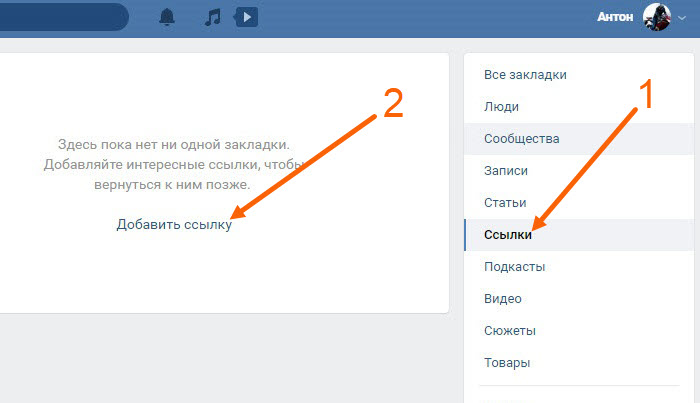 е. слова, по которым и будут переходить посетители вашей странички)
е. слова, по которым и будут переходить посетители вашей странички)
 Пример: «tg://resolve?domain=mrktngblog». Работает, если установлено десктопное или мобильное приложение Telegram, — тогда никакие блокировки не помешают.
Пример: «tg://resolve?domain=mrktngblog». Работает, если установлено десктопное или мобильное приложение Telegram, — тогда никакие блокировки не помешают.
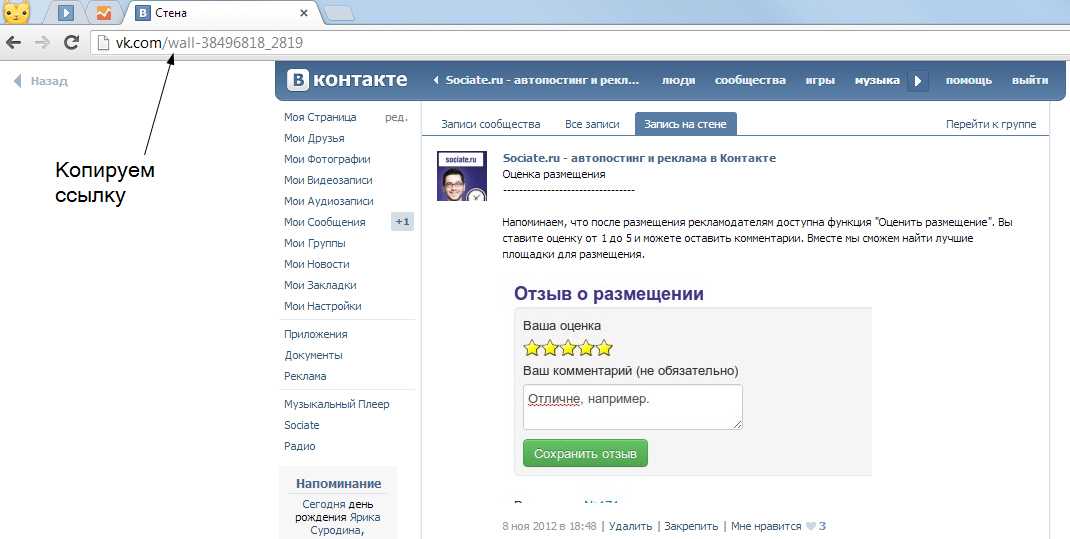

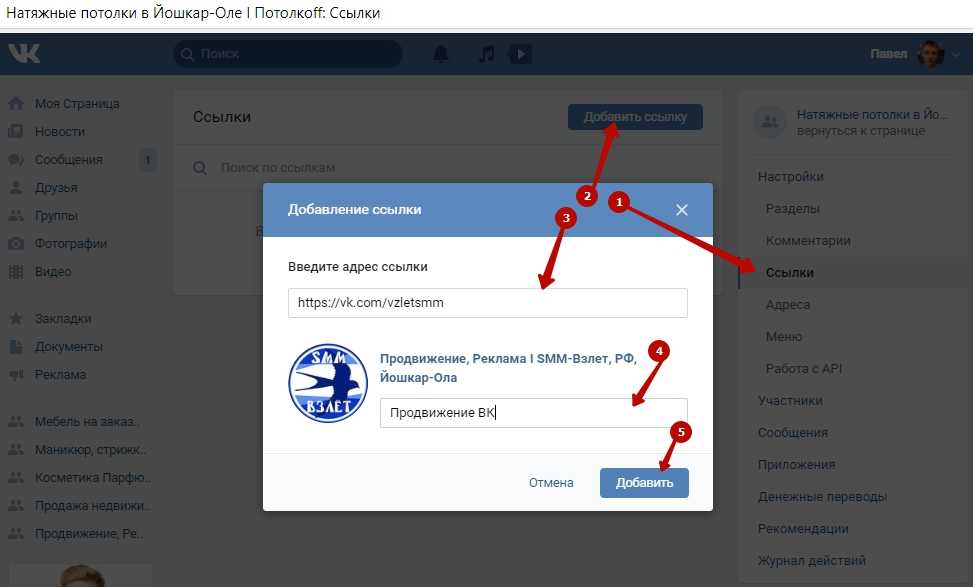 Для этого в заранее выбранном месте сообщения напишите следующий текст: , где idXXXXXXX — адрес скопированного ранее профиля пользователя, а «имя» — как будет выглядеть гиперссылка в посте.
Для этого в заранее выбранном месте сообщения напишите следующий текст: , где idXXXXXXX — адрес скопированного ранее профиля пользователя, а «имя» — как будет выглядеть гиперссылка в посте.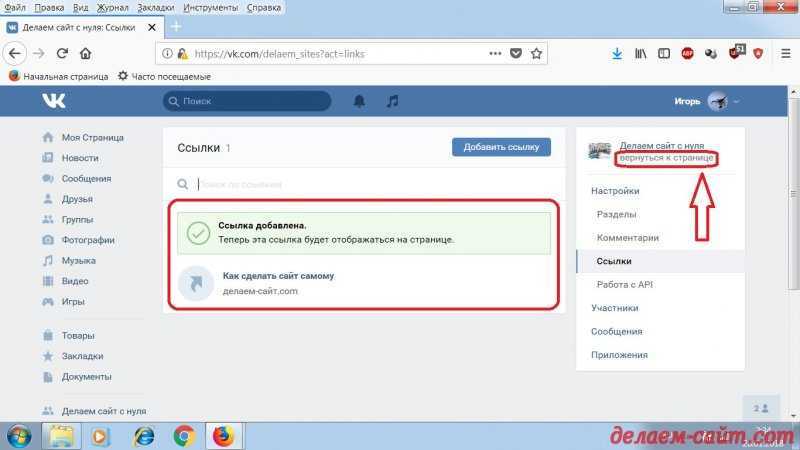
 Это про ид.
Это про ид.
